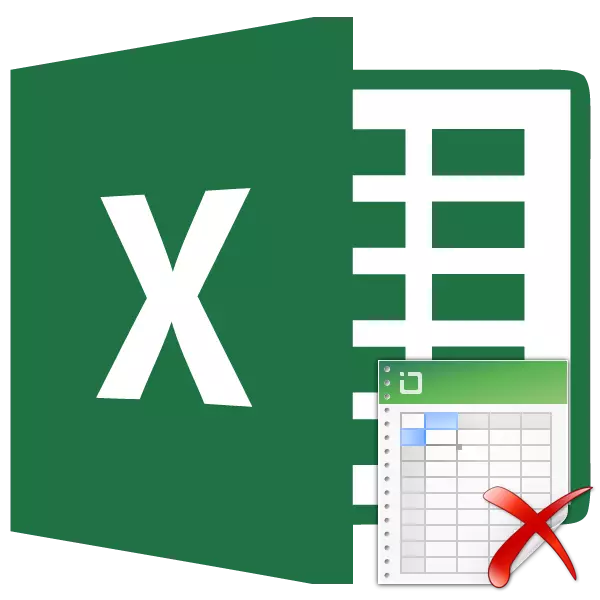
එක් පොතක තනි පොතක තනි තහඩු සෑදීමේ හැකියාව ඇත්ත වශයෙන්ම, ඇත්ත වශයෙන්ම එක් ගොනුවකින් බහුවිධ ලේඛන කිහිපයක් සෑදීමට ඉඩ සලසයි. අවශ්ය නම්, යොමු කිරීම් හෝ සූත්රවලින් ඒවා බැඳ තබන්න. ඇත්ත වශයෙන්ම, මෙය වැඩසටහනේ ක්රියාකාරිත්වය සැලකිය යුතු ලෙස වැඩි දියුණු කරන අතර කාර්යයන්හි සීමාවන් පුළුල් කිරීමට ඔබට ඉඩ සලසයි. නමුත් සමහර විට එය සිදු වන්නේ ඔබ නිර්මාණය කරන සමහර තහඩු අතුරුදහන් වීම හෝ තත්ව තීරුවේ ඔවුන්ගේ කෙටිමං සියල්ලම සම්පූර්ණයෙන්ම අතුරුදහන් වීමයි. ඔබට ඒවා ආපසු ලබා දිය හැක්කේ කෙසේදැයි සොයා බලමු.
තහඩු ප්රතිෂ් oration ාපනය කිරීම
මෙම පොතේ තහඩු අතර සංචලනය තත්ව තීරුවට ඉහළින් කවුළුවේ වම් පැත්තේ පිහිටා ඇති කෙටිමං ඉටු කිරීමට ඔබට ඉඩ දෙයි. අතුරුදහන් වූ විට ඔවුන් සුවය ලැබීමේ ප්රශ්නය අප සලකා බලනු ලැබේ.
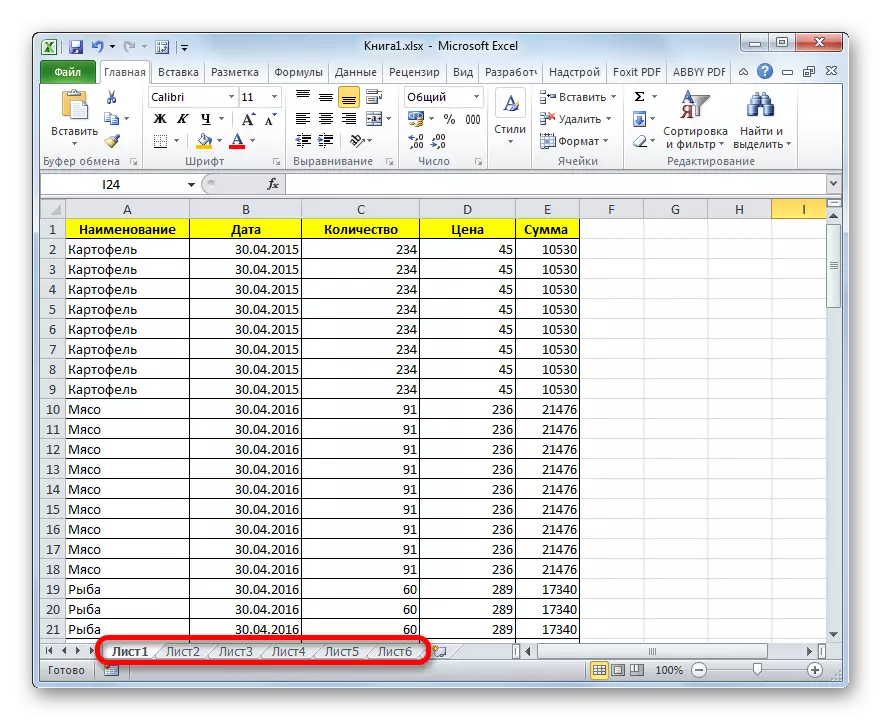
ප්රතිසාධන ඇල්ගොරිතම අධ්යයනය කිරීම සමඟ ඉදිරියට යාමට පෙර, ඔවුන් සාමාන්යයෙන් විය හැක්කේ මන්දැයි අපි එය තේරුම් ගනිමු. එය සිදුවිය හැකි වීමට ප්රධාන හේතු හතරක් ඇත:
- කෙටිමං පුවරුව අක්රීය කරන්න;
- තිරස් අනුචලන තීරුව පිටුපස වස්තූන් සැඟවී තිබුණි;
- වෙනම කෙටිමං සැඟවුණු හෝ සුපර්බිට් තත්වයට පරිවර්තනය කරන ලදි;
- ඉවත්.
ස්වාභාවිකවම, මේ සෑම හේතුවක්ම තමන්ගේම විසඳුම ඇල්ගොරිතමයක් ඇති ගැටලුවක් ඇති කරයි.
ක්රමය 1: ලේබල් පැනලය සක්රිය කිරීම
ක්රියාකාරී මූලද්රව්යයේ ලේබලය ඇතුළුව පොදුවේ තත්ව නූල් තුළ කෙටිමං නොමැති නම්, මෙයින් අදහස් කරන්නේ ඔවුන්ගේ සංදර්ශනය සැකසීම් වලදී විසන්ධි වී ඇති බවයි. මෙය කළ හැක්කේ වත්මන් පොත සඳහා පමණි. එනම්, ඔබ එකම වැඩසටහනකට තවත් එක්සෙල් ගොනුවක් විවෘත කළහොත්, පෙරනිමි සැකසුම් වෙනස් නොවනු ඇත, ලේබල් පැනලය දර්ශනය වේ. සැකසුම් තුළ පැනලය අක්රිය කර ඇත්නම් නැවත දෘශ්යතාව සක්රීය කළ හැක්කේ කෙසේදැයි එළවා දමන්න.
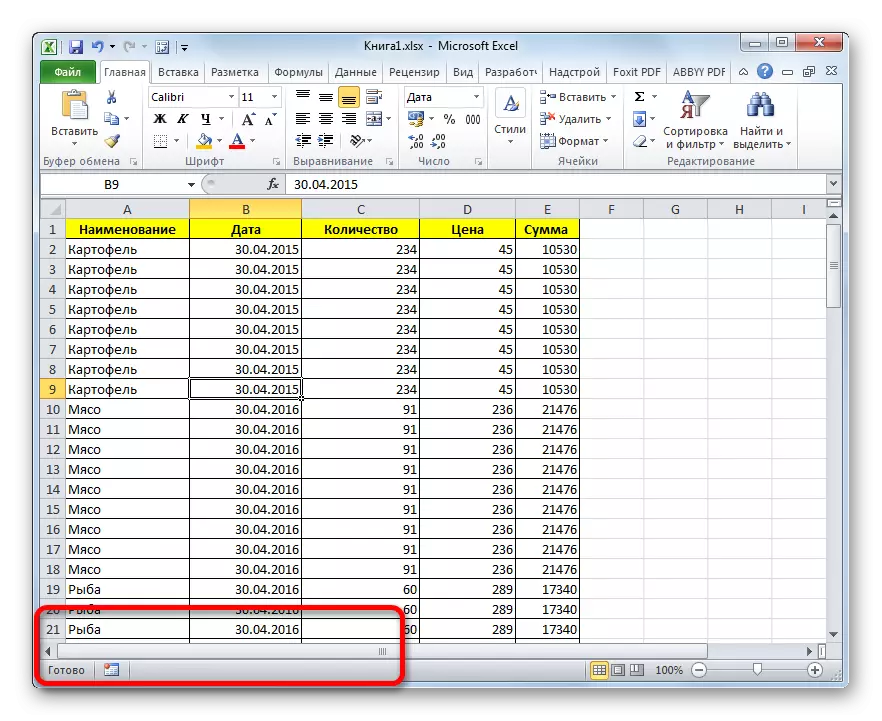
- "ගොනුව" ටැබයට යන්න.
- ඊළඟට, අපි "පරාමිතීන්" කොටසට ගමන් කරමින් සිටිමු.
- විවෘත කරන එක්සෙල් පරාමිති කවුළුව තුළ, "උසස්" ටැබයට මාරුවීම සිදු කරන්න.
- විවිධ එක්සෙල් සැකසුම් විවෘත කළ කවුළුවේ දකුණු පැත්තේ. "ඊළඟ පොත සඳහා පරාමිතීන් පෙන්වන්න" යන සැකසුම් වාරණය අප විසින් සොයා ගත යුතුය. මෙම කොටසෙහි "දර්ශන තහඩු ලේබල්" පරාමිතිය ඇත. එය ඉදිරිපිට චෙක් සලකුණක් නොමැති නම්, එය ස්ථාපනය කළ යුතුය. ඊළඟට, කවුළුවේ පතුලේ ඇති "හරි" බොත්තම ක්ලික් කරන්න.
- ඔබට පෙනෙන පරිදි, ඉහත කරුණු ඉටු කිරීමෙන් පසු, ලේබල් පැනලය නැවතත් වත්මන් එක්සෙල් පොතේ ප්රදර්ශනය කෙරේ.
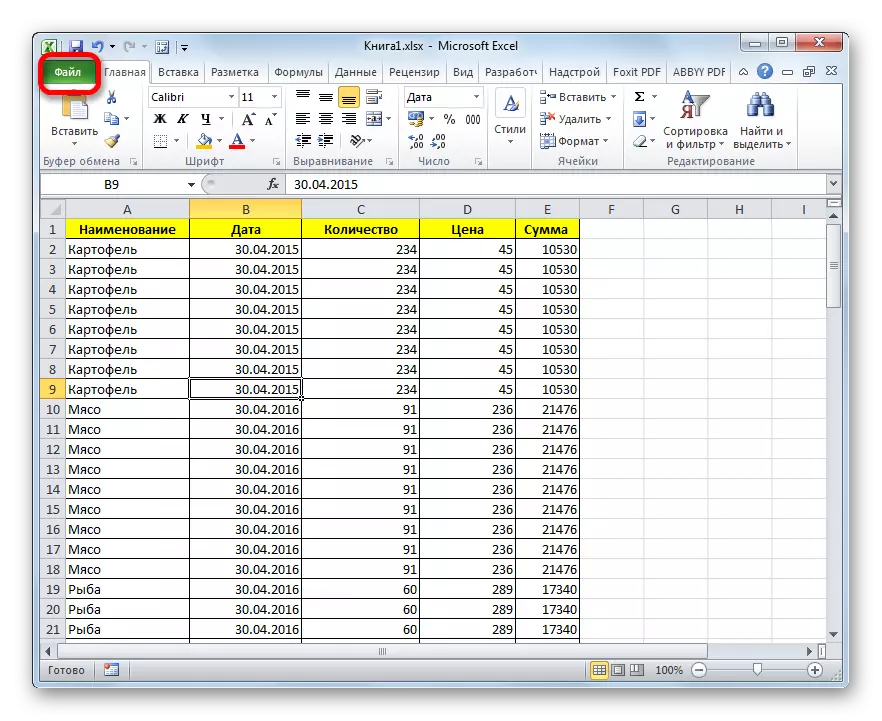
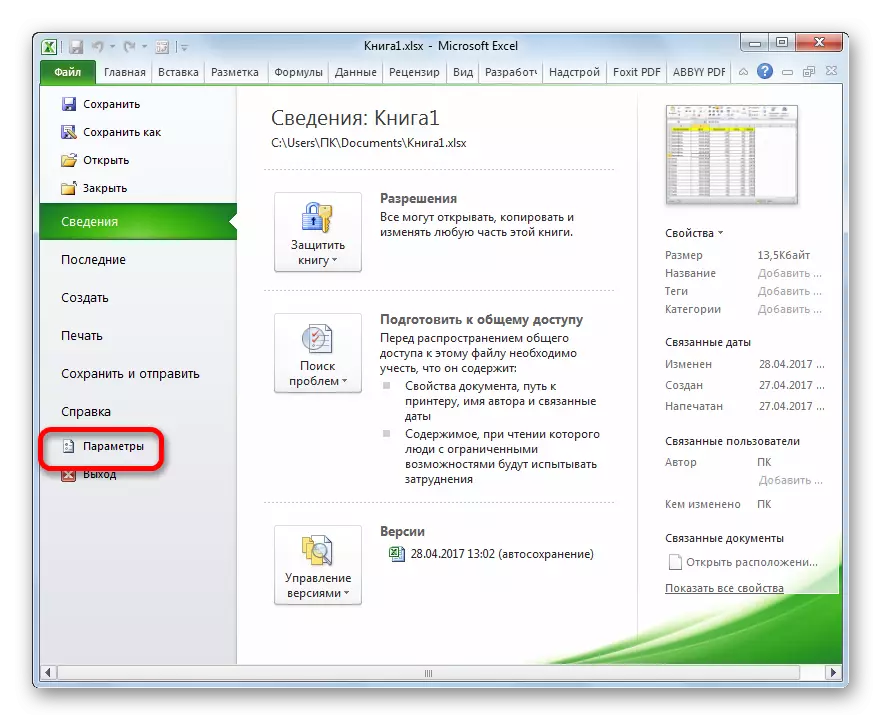
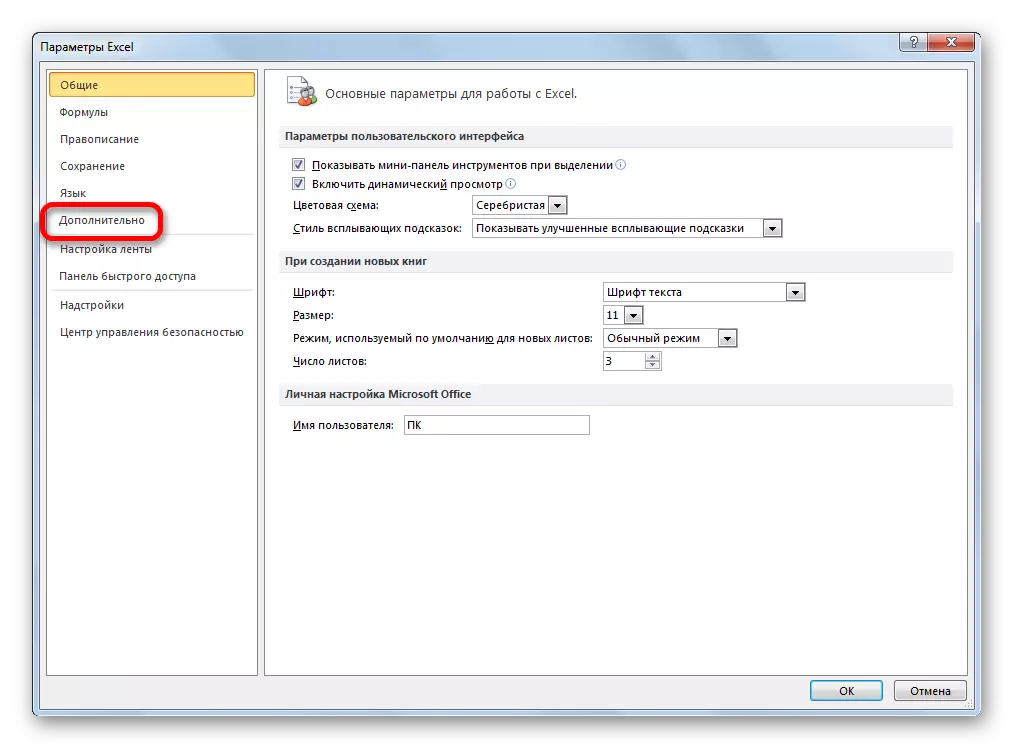
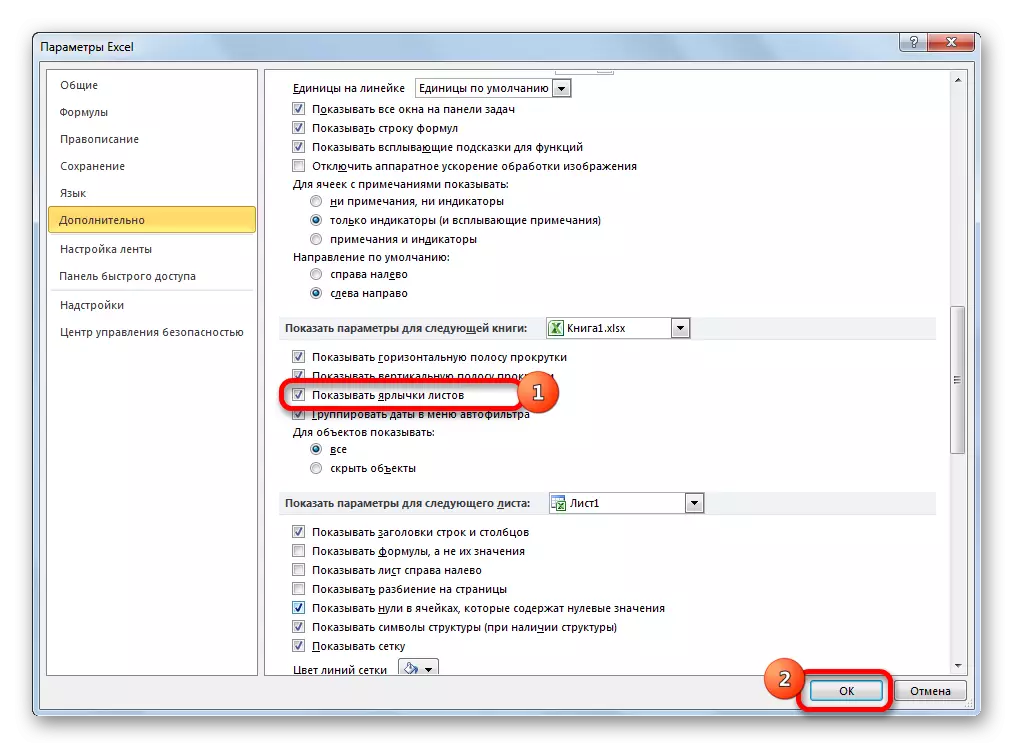
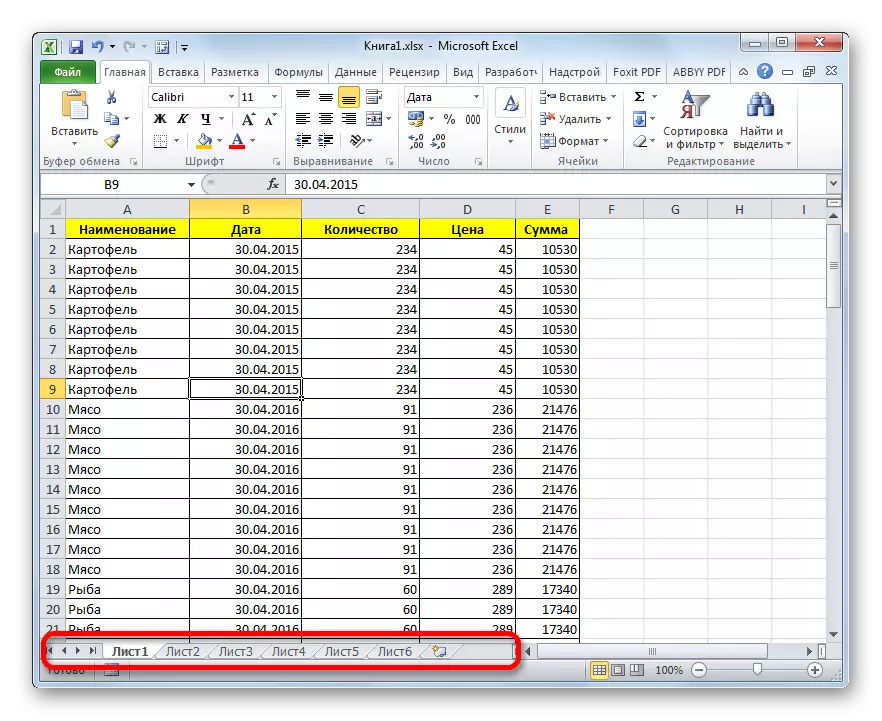
ක්රමය 2: අනුචලන තීරුව ගෙනයන්න
සමහර විට පරිශීලකයා අහම්බෙන් හොරයිසැටල් අනුචලන තීරුව ලේබල් පැනලය උඩින් ඇදගෙන යන විට අවස්ථා තිබේ. මේ අනුව, ඔහු ඇත්ත වශයෙන්ම ඔවුන් සඟවා තැබුවේ, පසුව, මෙම කරුණ සොයාගත හැකි වූ විට, උණ සෙවීමක් කම්කරුවන්ට හේතුව ආරම්භ කරයි.
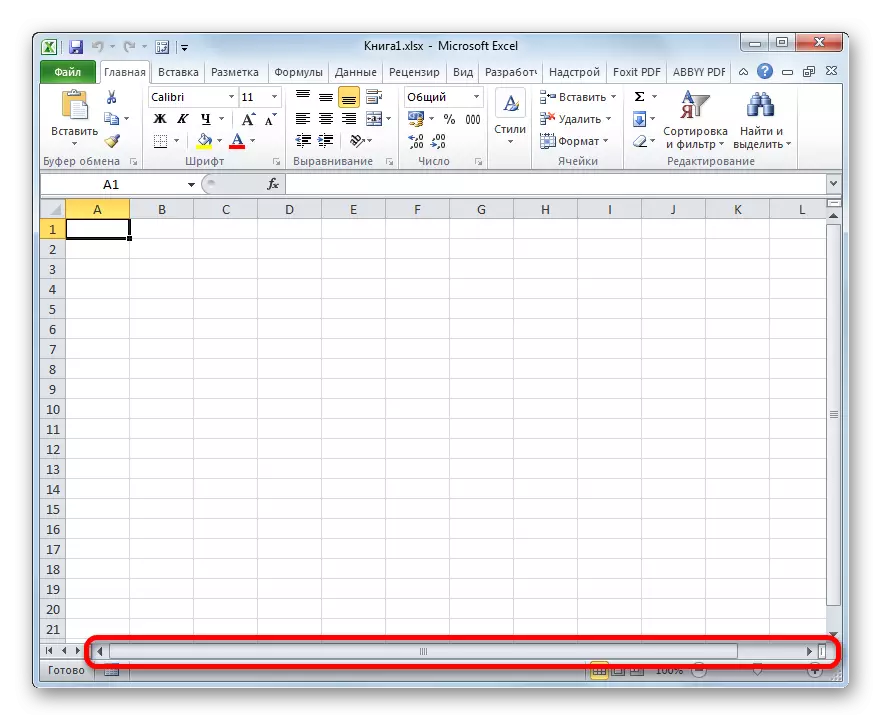
- මෙම ගැටළුව විසඳීම ඉතා සරල ය. තිරස් අනුචලන තීරුවේ කර්සරය වමට සවි කරන්න. එය ද්විපාර්ශ්වික ඊතලයක් බවට පරිවර්තනය කළ යුතුය. පුවරුවේ ඇති සියලුම වස්තූන් දර්ශනය වන තුරු වම් මූසික බොත්තම සහ කර්සරය දකුණට ගැනීම ක්ලික් කරන්න. මෙහිදී ද එය ඉක්මවා නොීම හා අනුචලන බාර්එක කුඩා නොවීම වැදගත් වන්නේ, ලේඛනයේ සැරිසැරීමට ද අවශ්ය වන බැවිනි. එමනිසා, මුළු පුවරුවම විවෘතව සිටින විගසම තීරුව ඇදගෙන යාම ඔබ නතර කළ යුතුය.
- ඔබට පෙනෙන පරිදි, පැනලය නැවතත් තිරයේ දර්ශනය වේ.
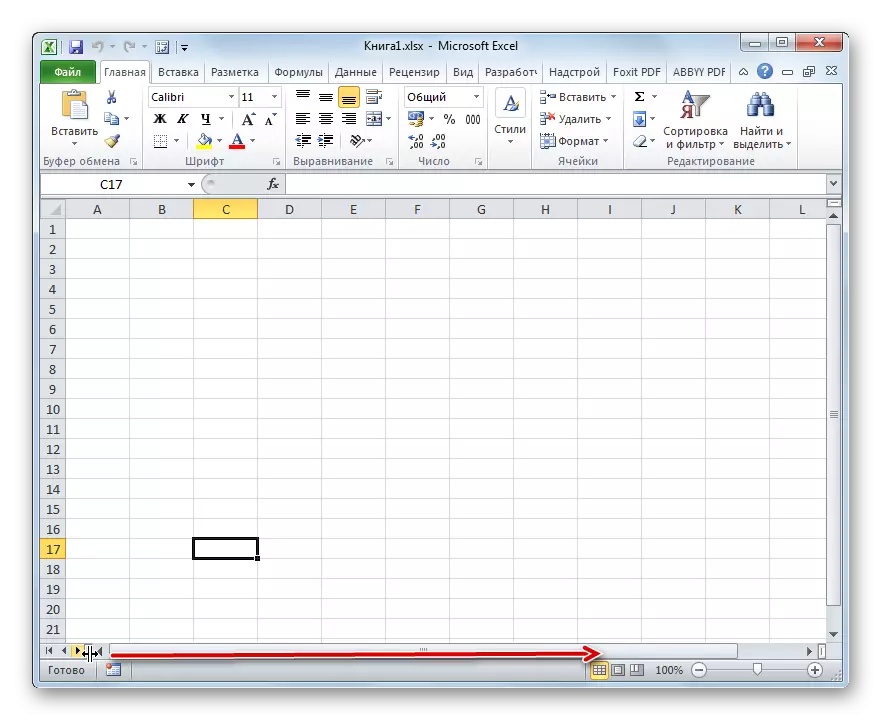

ක්රමය 3: සැඟවුණු ලේබල සක්රීය කිරීම
එසේම තනි තහඩු සඟවා තැබිය හැකිය. ඒ අතරම, පැනලය සහ එහි ඇති වෙනත් කෙටිමං පෙන්වනු ඇත. දුරස්ථව සැඟවුණු වස්තූන්හි වෙනස නම්, ඔබ කැමති නම්, ඔබට සැමවිටම ප්රදර්ශනය කළ හැකිය. ඊට අමතරව, එක් පත්රයක අනෙකෙහි පිහිටා ඇති සූත්ර හරහා තද කර ඇති සාරධර්ම තිබේ නම්, පසුව වස්තුව මකා දැමීමේදී මෙම සූත්ර දෝෂයක් ඉවත් කර ගනී. අයිතමය හුදෙක් සැඟවී ඇත්නම්, සූත්ර ශ්රිතයේ කිසිදු වෙනසක් සිදු නොවනු ඇත, සංක්රාන්තිය සඳහා ලේබල් නොපැමිණේ. සරල වචන වලින් කථා කරමින්, වස්තුව ඇත්ත වශයෙන්ම එකම ස්වරූපයෙන් පවතිනු ඇත, නමුත් සංචාලන මෙවලම් එය අතුරුදහන් වනු ඇත.
ක්රියා පටිපාටිය සැඟවීමට ඉතා සරල ය. ඔබට අනුරූප කෙටිමඟ මත දකුණු-ක්ලික් කිරීමට අවශ්ය වන අතර තේරීම් "සඟවන්න" අයිතමය දිස්වේ.

ඔබට පෙනෙන පරිදි, මෙම ක්රියාවෙන් පසු, කැපවූ අංගය සැඟවී ඇත.
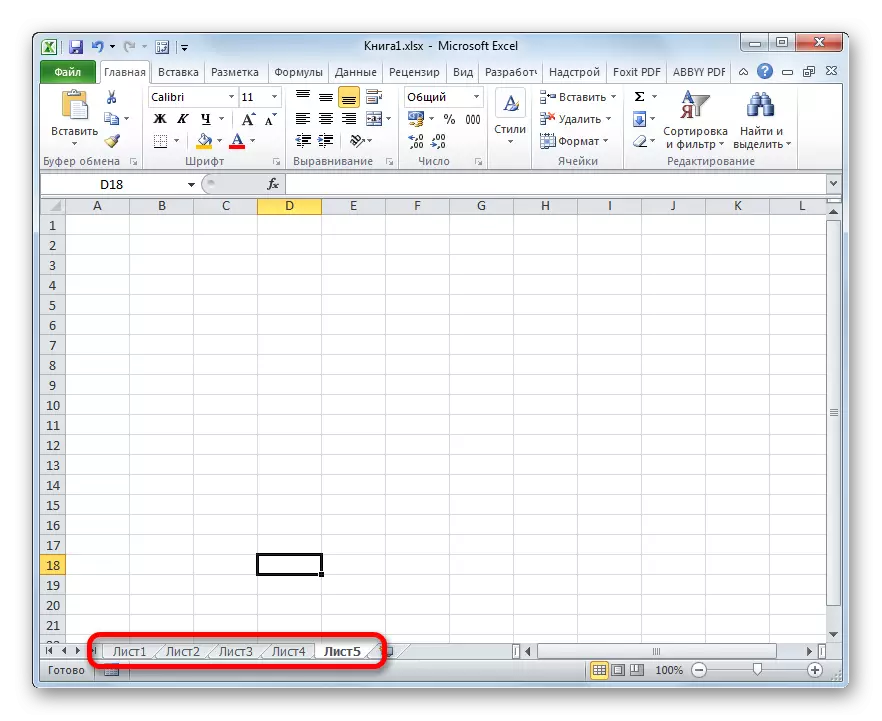
දැන් අපි නැවත සැඟවුණු ලේබල් පෙන්වන්නේ කෙසේදැයි සොයා බලමු. ඒවා සැඟවීමට හා බුද්ධිමත්ව තේරුම් ගැනීමට වඩා වැඩි දෙයක් නොවේ.
- ඕනෑම ලේබලයක් මත දකුණු-ක්ලික් කරන්න. සන්දර්භය මෙනුව විවෘත වේ. වත්මන් පොතේ සැඟවුණු අංග තිබේ නම්, ඉන්පසු මෙම මෙනුව තුළ එය සක්රීය අයිතමයක් බවට පත්වේ "ප්රදර්ශනය ...". වම් මූසික බොත්තම සමඟ එය මත ක්ලික් කරන්න.
- ක්ලික් කිරීමෙන් පසු, කුඩා කවුළුවක් සොයා ගැනීම ආරම්භ වන්නේ මෙම පොතේ සැඟවුණු පත්රිකා ලැයිස්තුවක් ඇති බවයි. ඔබට නැවත පුවරුව මත ප්රදර්ශනය කිරීමට අවශ්ය එම වස්තුව තෝරන්න. ඊට පසු, කවුළුවේ පතුලේ ඇති "හරි" බොත්තම ක්ලික් කරන්න.
- ඔබට පෙනෙන පරිදි, තෝරාගත් වස්තුවෙහි ලේබලය නැවතත් මණ්ඩලයේ ප්රදර්ශනය කෙරේ.
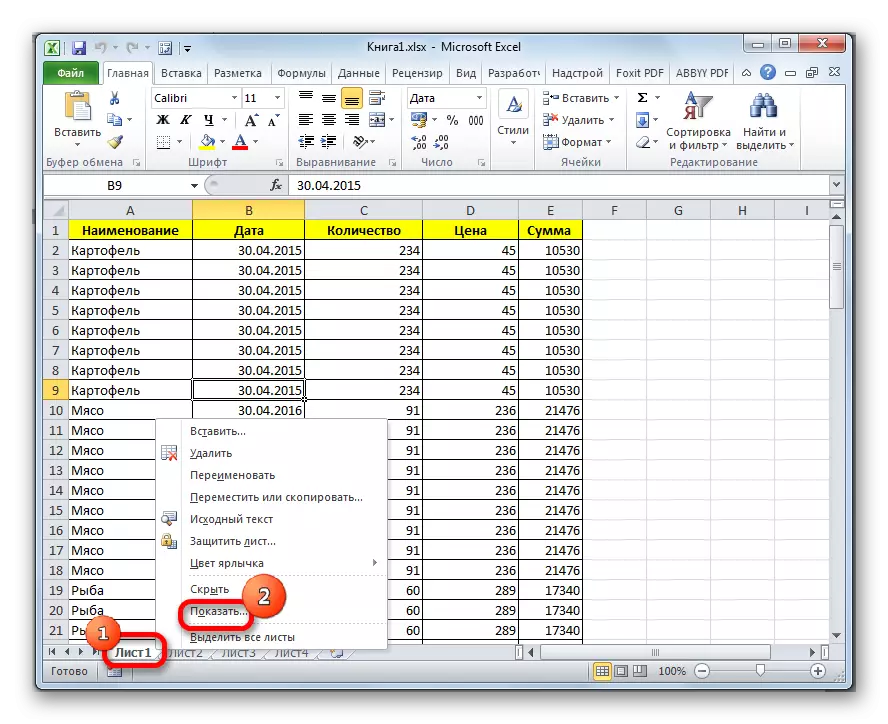

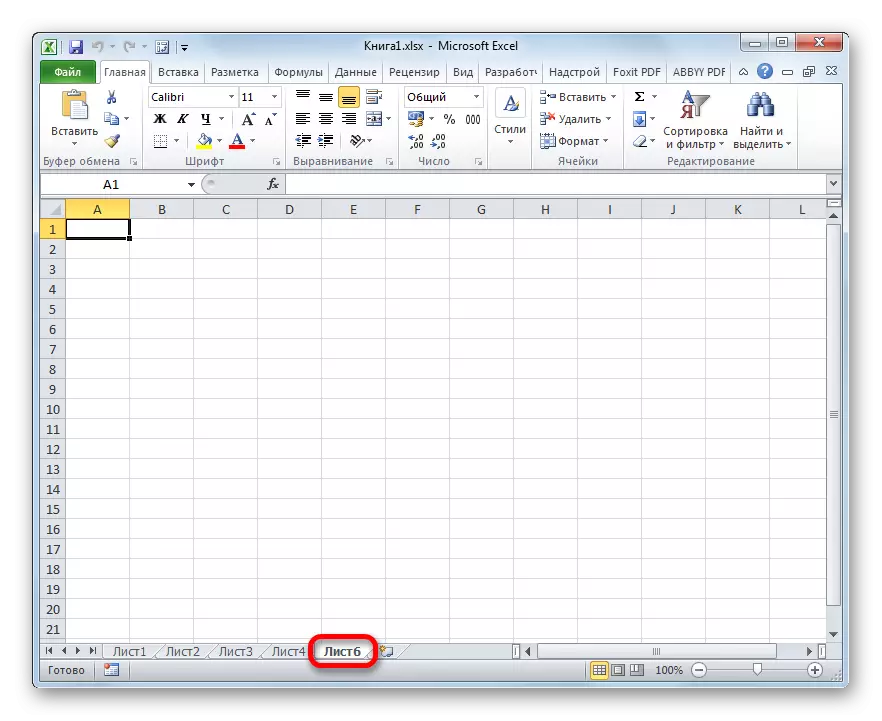
ක්රමය 4: සුපර්කාඩ් ෂීට් ප්රදර්ශනය කිරීම
සැඟවුණු තහඩු වලට අමතරව, තවමත් සුපිරි නිදහසක් තිබේ. මුල සිටම ඒවා එකිනෙකට වෙනස් වන අතර ගුප්ත අයිතම තිරයේ සුපුරුදු නිමැවුම් ලැයිස්තුවේ ඔබ සොයා නොගනු ඇත. මෙම වස්තුව නිවැරදිව පවතින බව අපට විශ්වාස කළත් කිසිවෙකු එය මකා දමා නැත.
මූලද්රව්ය මේ ආකාරයෙන් අතුරුදහන් විය හැක්කේ යමෙකු VBA CARRO සංස්කාරකය හරහා හිතාමතාම සඟවා ඇත්නම් පමණි. නමුත් පරිශීලකයා පහත ගැන කතා කරන්නෙමු යන ක්රියාවලියේ ඇල්ගොරිතම බව පරිශීලකයාට දැනගන්නේ නම් ඒවා සොයාගෙන ඒවා සොයා ගැනීම දුෂ්කර නොවනු ඇත.
අපගේ නඩුවේදී, අප දකින පරිදි, සිව්වන හා පස්වන තහඩුවල ලේබල් නොමැත.
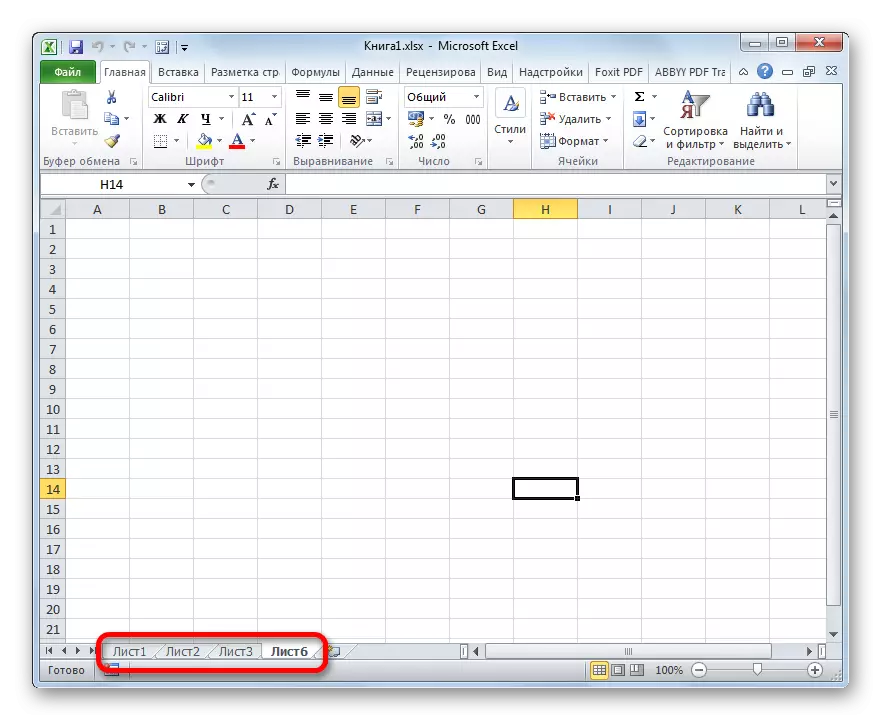
සැඟවුණු මූලද්රව්යවල තිරයේ ප්රතිදාන කවුළුව වෙත යාම, පෙර පැවති ආකාරයට අප කතා කළ ආකාරය, සිව්වන පත්රයේ නම පමණක් පෙන්වන්නේ සිව්වන පත්රයේ නම පමණි. එබැවින්, පස්වන පත්රය මකා නොදමන්නේ නම්, එය VBA සංස්කාරක මෙවලම් භාවිතයෙන් සැඟවී ඇති බව පැහැදිලිය.
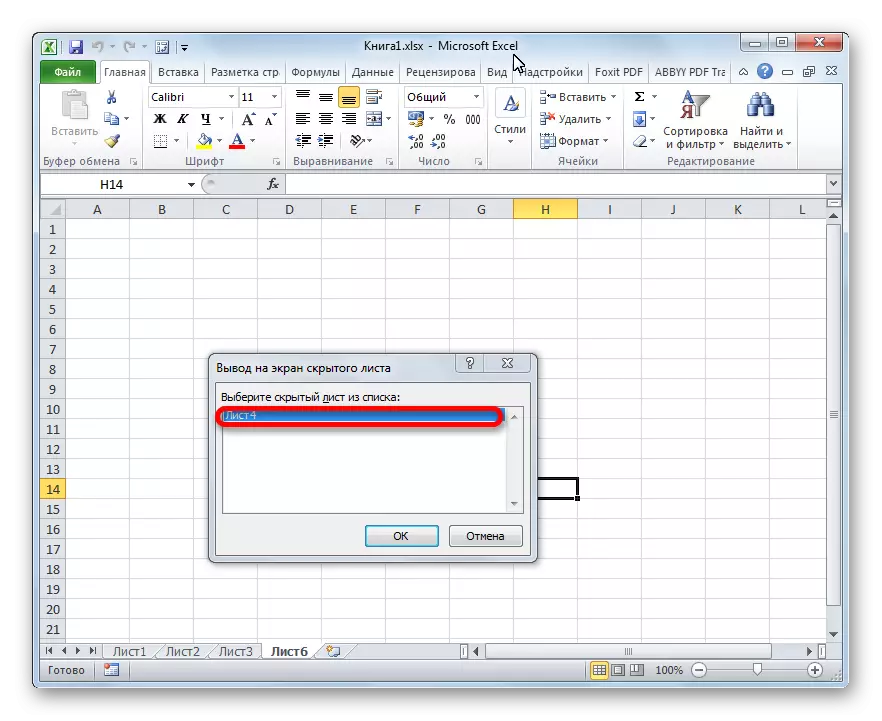
- පළමුවෙන්ම, ඔබ මැක්රෝස් ප්රකාරය සක්රීය කර පෙරනිමියෙන් අක්රීය කර ඇති සංවර්ධක පටිත්ත සක්රිය කළ යුතුය. මෙම පොතේ ඇතත්, සමහර මූලද්රව්යවලට සුපිරි කේතයේ තත්ත්වය පවරා ඇති අතර, වැඩසටහනේ දැක්වෙන ක්රියා පටිපාටි දැනටමත් සිදු කර ඇති බව විය හැකිය. එහෙත්, නැවතත්, මූලද්රව්යවල සැඟවුණු මූලද්රව්යවල සැඟවුණු, එය කළ පරිශීලකයා යළිත් වරක් සුපිරි නිදහස් තහඩු ප්රදර්ශනය කිරීම සඳහා අවශ්ය මෙවලම් අක්රීය නොකළ බවට සහතිකයක් නොමැත. ඊට අමතරව, කෙටිමං ප්රදර්ශනය කිරීම කිසිසේත් සඟවා තිබූ පරිගණකයේ ඇති කෙටිමං ප්රදර්ශනය කිරීමට ඇතුළත් කළ හැකිය.
"ගොනුව" ටැබයට යන්න. ඊළඟට, කවුළුවේ වම් පැත්තේ පිහිටි සිරස් මෙනුවේ ඇති "පරාමිතීන්" අයිතමය මත ක්ලික් කරන්න.
- විවෘත කරන එක්සෙල් පරාමිති කවුළුව තුළ, රිබන් සැකසුම් අයිතමය මත ක්ලික් කරන්න. විවෘත කළ කවුළුවේ දකුණු පැත්තේ දකුණු පැත්තේ දකුණු පැත්තේ දකුණු පැත්තේ ඇති "මූලික ටැබ්" බ්ලොක් තුළ, "සංවර්ධක" පරාමිතිය අසල, ටික් එකක් සකසන්න. ඊට පසු, අපි කවුළුවේ වම් පසෙහි සිරස් මෙනුව භාවිතා කරමින් ආරක්ෂක කළමනාකරණ මධ්යස්ථාන අංශයට යමු.
- ධාවන කවුළුව තුළ, "ආරක්ෂක කළමනාකරණ මධ්යස්ථානයේ පරාමිතීන්" බොත්තම ක්ලික් කරන්න.
- ආරක්ෂක කළමනාකරණ මධ්යස්ථාන කවුළුව දියත් කෙරේ. සිරස් මෙනුවක් මගින් "සාර්ව සැකසීම්" කොටසට යන්න. "සාර්ව සැකසීම්" මෙවලම් තීරුවේ, ඔබ "සියලු මැක්රෝස්" තනතුරට ස්විචය සකසා ඇත. "සංවර්ධක" බ්ලොක් සඳහා සාර්ව සැකසුම් තුළ, අපි අයිතමය ගැන ටික් එකක් සකසමු "VBA ව්යාපෘතිවල අරමුණු ආකෘතියට විශ්වාස ප්රවේශය". මැක්රෝස් සමඟ වැඩ කිරීමෙන් පසු, කවුළුවේ පතුලේ ඇති "හරි" බොත්තම ක්ලික් කරන්න.
- එක්සෙල් පරාමිතීන් වෙත ආපසු යාම සඳහා සියලු වෙනස්කම් බලාත්මක වන අතර, "හරි" බොත්තම ඔබන්න. මෙයින් පසු, මැක්රෝස් සමඟ සංවර්ධක පටිත්ත සහ වැඩ කිරීම සක්රිය වේ.
- දැන්, සාර්ව සංස්කාරකය විවෘත කිරීම සඳහා, අපි දැන් සක්රිය කර ඇති "සංවර්ධක" ටැබයට යමු. ඊට පසු, "කේතයේ" මෙවලම් වාරණය තුළ ඇති ටේප් එකේ, විශාල "දෘශ්ය මූලික" අයිකනය මත ක්ලික් කරන්න.
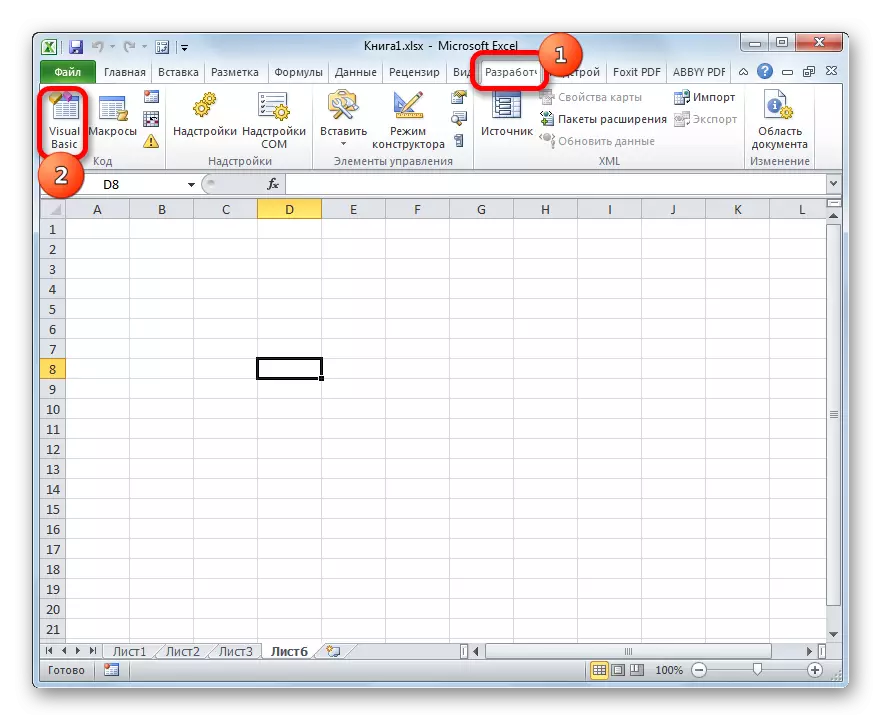
Alt + F11 යතුරුපුවරු යතුරුපුවරුව ටයිප් කිරීමෙන් සාර්ව සංස්කාරකවරයා ද දියත් කළ හැකිය.
- එවිට ඔබට සාර්ව කර්තෘ කවුළුව වන අතර එහි වමේදී "ව්යාපෘතිය" සහ "ගුණාංග" වේ.

නමුත් මෙම ප්රදේශ විවෘත වන කවුළුවේ නොසිටිනු ඇත.
- "ව්යාපෘති" ප්රදේශය ප්රදර්ශනය කිරීම සක්රීය කිරීම සඳහා, දර්ශනය තිරස් මෙනු අයිතමය මත ක්ලික් කරන්න. විවෘත වන ලැයිස්තුවේ, "ව්යාපෘති එක්ස්ප්ලෝරර්" ස්ථානය තෝරන්න. නැතහොත් ඔබට උණුසුම් යතුරු වල CTRL + R සංයෝජනය කළ හැකිය.
- "දේපළ" ප්රදේශය, නැවත, දර්ශන මෙනු අයිතමය මත ක්ලික් කරන්න, නමුත් මේ වතාවේ "ගුණාංග කවුළුව" පිහිටීම ලැයිස්තුවේ තෝරා ඇත. නැතහොත්, විකල්පයක් ලෙස, ඔබට F4 ක්රියාකාරී යතුර ඔබන්න.
- පහත දැක්වෙන රූපයේ ඉදිරිපත් කර ඇති පරිදි එක් ප්රදේශයක් තවත් ප්රදේශයක් ඉක්මවා ගියහොත්, ඔබ කර්සරය ප්රදේශවල මායිම මත ස්ථාපනය කළ යුතුය. ඒ අතරම, එය ද්විපාර්ශ්වික ඊතලයක් බවට පරිවර්තනය කළ යුතුය. ඉන්පසු වම් මූසික බොත්තම ගැටගැසූ අතර ප්රදේශ දෙකම සාර්ව සංස්කාරක කවුළුව තුළ සම්පූර්ණයෙන්ම ප්රදර්ශනය කෙරේ.
- ඊට පස්සේ, "ව්යාපෘතියේ" ප්රදේශයේ, අපි අධීක්ෂණය කරන ලද මූලද්රව්යයේ නම වෙන් කරන්නෙමු, එය පුවරුවෙහි හෝ සැඟවුණු ලේබල ලැයිස්තුවේ අපට එය සොයාගත නොහැකි විය. මෙම අවස්ථාවේ දී, මෙය "ෂීට් 5" වේ. මෙම අවස්ථාවේ දී, "දේපළ" තුළ, මෙම වස්තුවේ සැකසුම් පෙන්නුම් කරයි. "දෘශ්යතාව" (දෘශ්යතාව "(දෘශ්යතාව" (දෘශ්යතාව "පිළිබඳ අපි විශේෂයෙන් උනන්දු වෙමු. දැනට, ඒ ඉදිරිපිට, "2 - xlsheshehited" පරාමිතිය සකසා ඇත. රුසියානු භාෂාවට පරිවර්තනය කර "ඉතා සැඟවී" යන්නෙහි තේරුම "ඉතා සැඟවී", නැතහොත් අප කලින් "සුපිරි තිර" ලෙස ප්රකාශ කළ ආකාරයටය. මෙම පරාමිතිය වෙනස් කර ලේබලයේ දෘශ්යතාව නැවත ලබා දීම සඳහා, ත්රිකෝණය මත ත්රිකෝණය මත ක්ලික් කරන්න.
- ඊට පසු, තහඩු තහඩු තුනක ලැයිස්තුවක් දිස්වේ:
- "-1 - xlsesheeldle" (දෘශ්ය);
- "0 - xlshheethunda" (සැඟවී ඇත);
- "2 - xlsheehited" (සුපිරි).
ලේබලය නැවත පැනලයේ නැවත දර්ශනය වීමට නම්, "-1 - xlseleshobiblevaille" පිහිටීම තෝරන්න.
- එහෙත්, අපට මතක ඇති පරිදි, තවමත් සැඟවුණු "ෂීට් 4" ඇත. ඇත්ත වශයෙන්ම, එය සුපිරි ගණනය කිරීමක් නොවේ, එබැවින් එය ක්රම 3. ඒ සඳහා එය ස්ථාපනය කළ හැකිය. එබැවින් එය පවා එය පවා පහසු සහ වඩාත් පහසු වනු ඇත. එහෙත්, සාර්ව සංස්කාරකය හරහා කෙටිමං ඇතුළත් කිරීමේ හැකියාව පිළිබඳව අප සංවාදයක් ආරම්භ කළහොත්, එය කෙතරම් සුපුරුදු සැඟවුණු අංග ප්රතිස්ථාපනය කළ හැකි ආකාරය අපි බලමු.
"ව්යාපෘතිය" අවහිර කිරීමේදී, අපි "ලැයිස්තුව 4" යන නම වෙන් කරන්නෙමු. අපට පෙනෙන පරිදි, "දෘශ්යමාන" අයිතමය ඉදිරිපිට "දෘශ්ය" අයිතමය ඉදිරිපිට "දෘශ්ය" අයිතමය ඉදිරිපිට "දෘශ්ය" අයිතමය ඉදිරිපිට, සුපුරුදු සැඟවුණු මූලද්රව්යයට අනුරූප වන "0 - xlshahithune" පරාමිතිය. එය වෙනස් කිරීම සඳහා මෙම පරාමිතියේ වම්පස ඇති ත්රිකෝණය මත ක්ලික් කරන්න.
- විවෘත වන පරාමිතීන් ලැයිස්තුවේ, "-1 - xlsesheeldyle" තෝරන්න.
- පැනලයේ සැඟවුණු වස්තු ප්රදර්ශනය කිරීමෙන් පසු ඔබට සාර්ව සංස්කාරකව වසා දැමිය හැකිය. මෙය සිදු කිරීම සඳහා, කවුළුවේ ඉහළ දකුණු කෙළවරේ කුරුසයක් ලෙස සම්මත වසා දැමීමේ බොත්තම ක්ලික් කරන්න.
- ඔබට පෙනෙන පරිදි, දැන් සියලුම ලේබල් එක්සෙල් පුවරුවේ ප්රදර්ශනය කෙරේ.
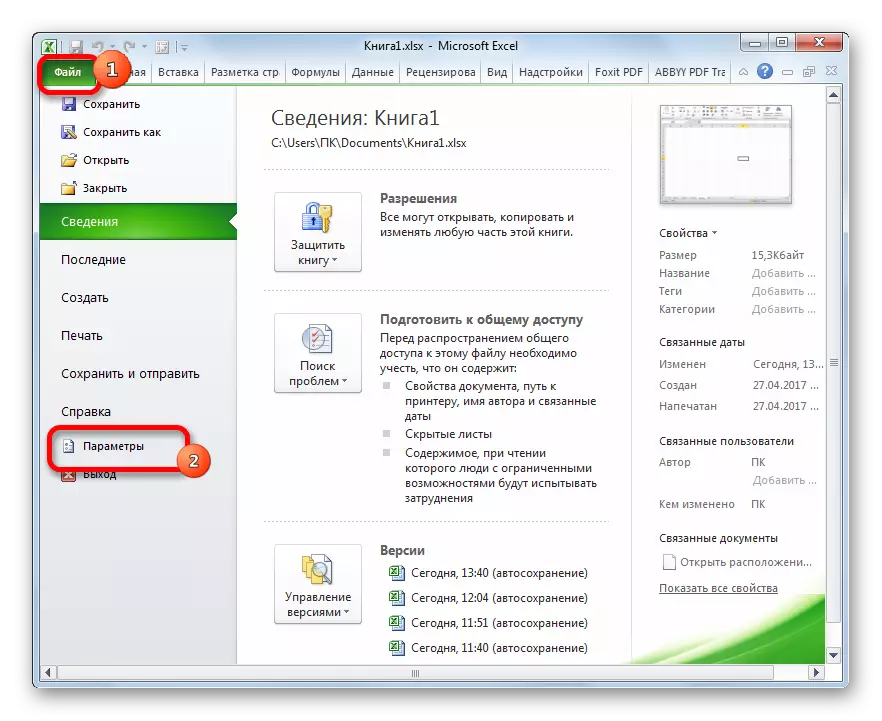
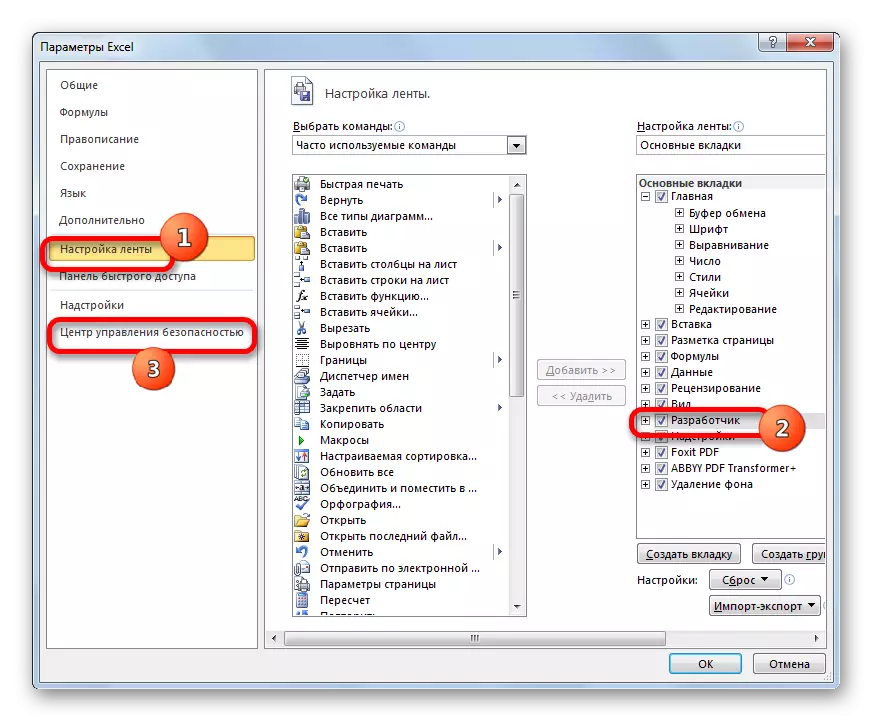
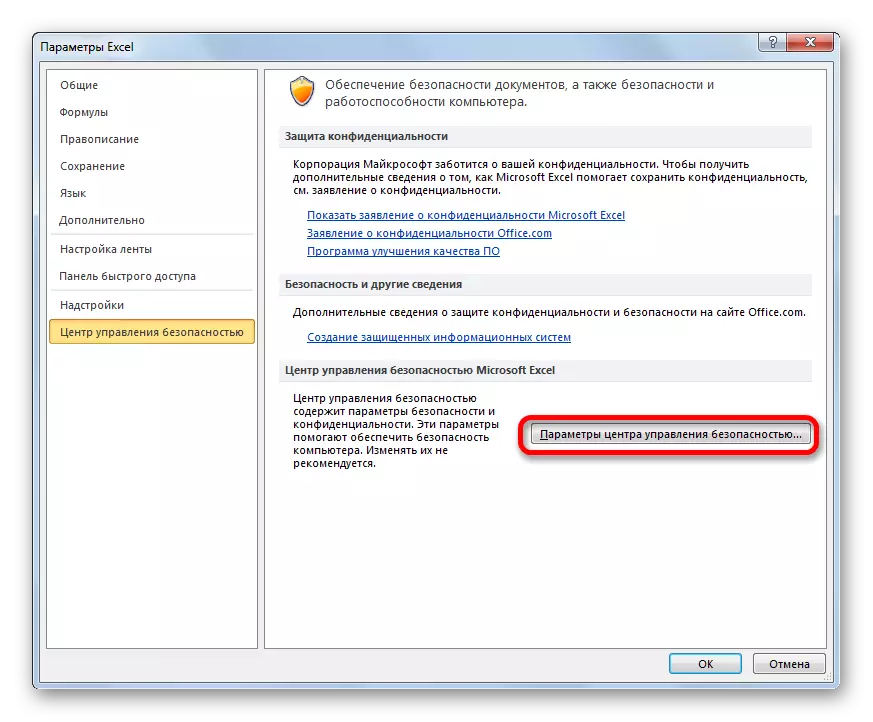



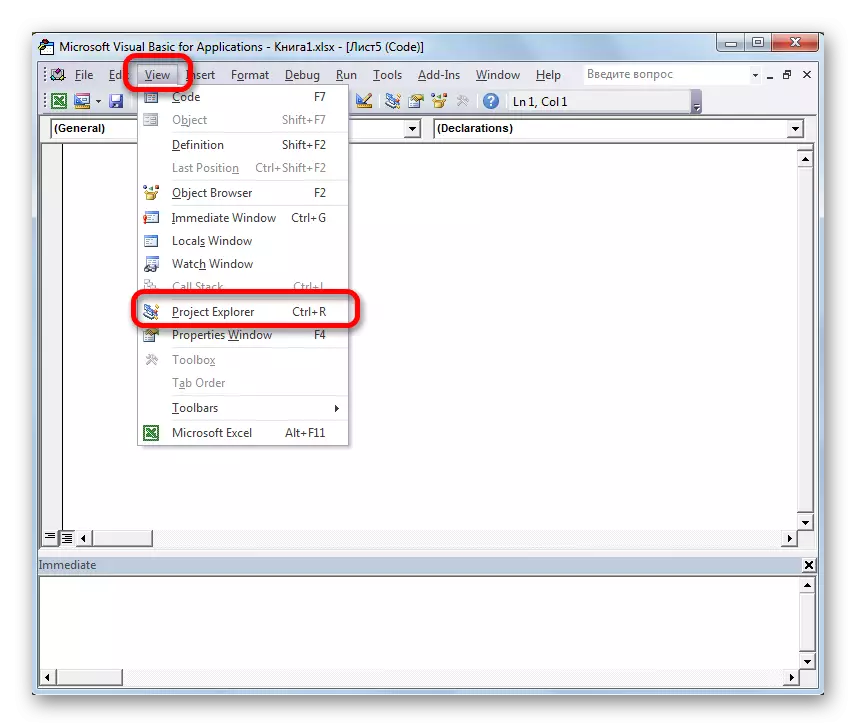
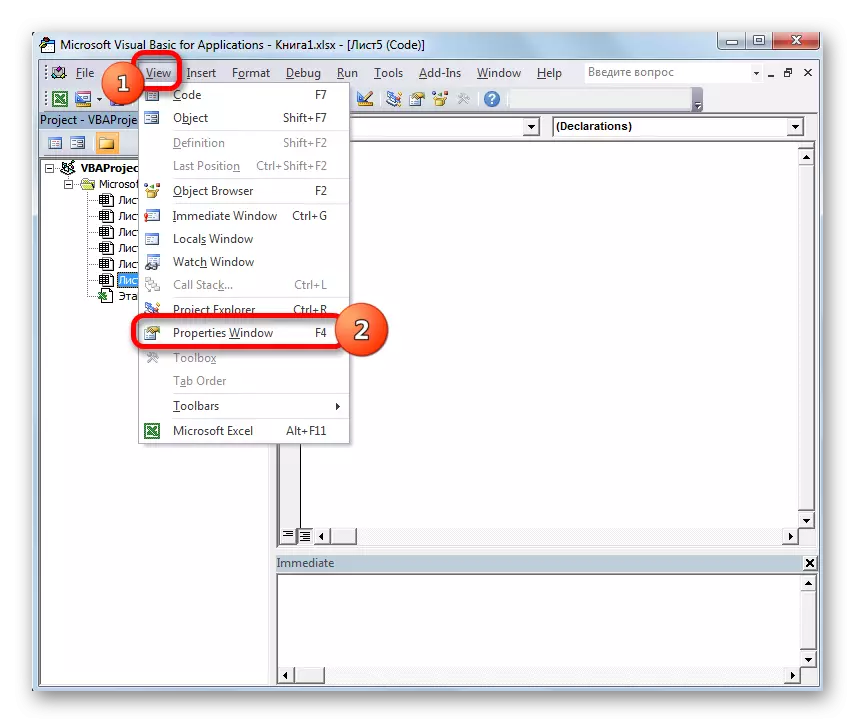
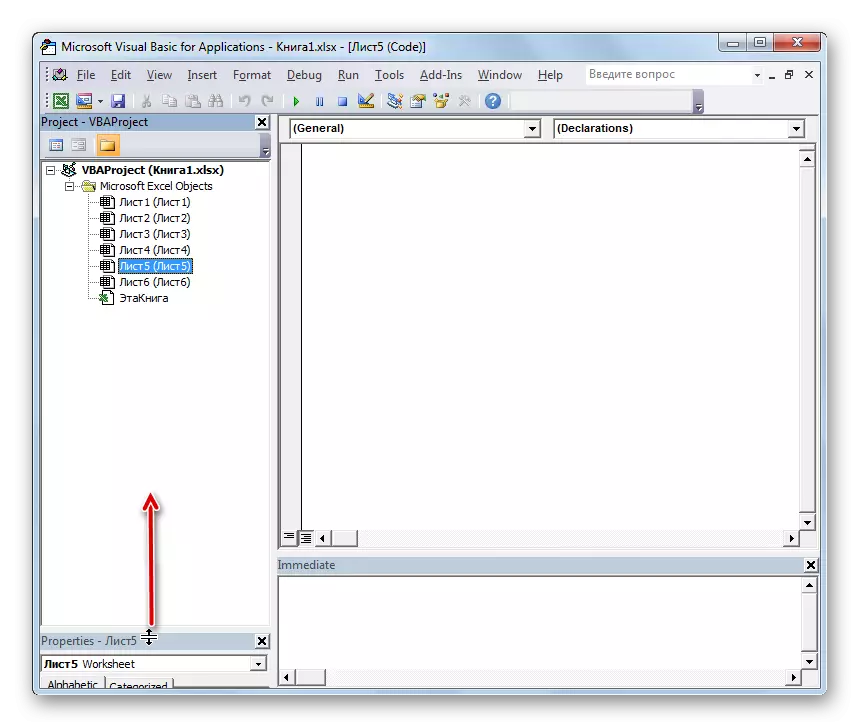
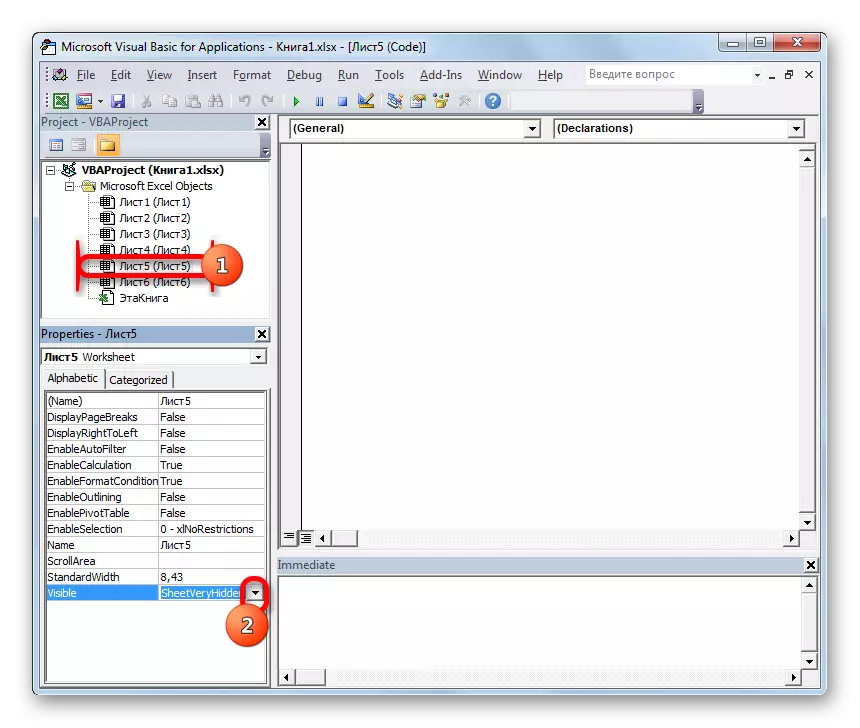
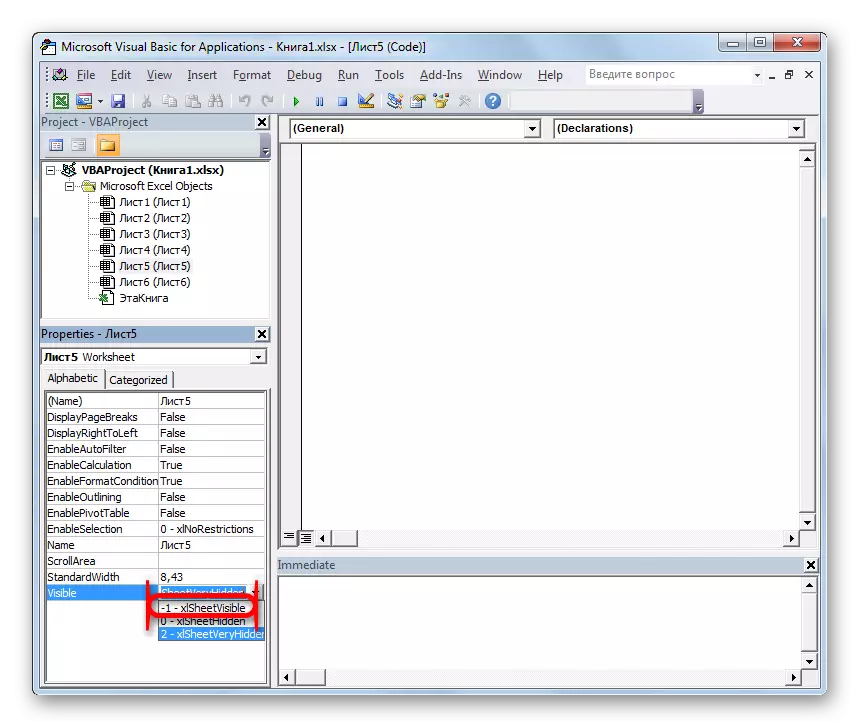
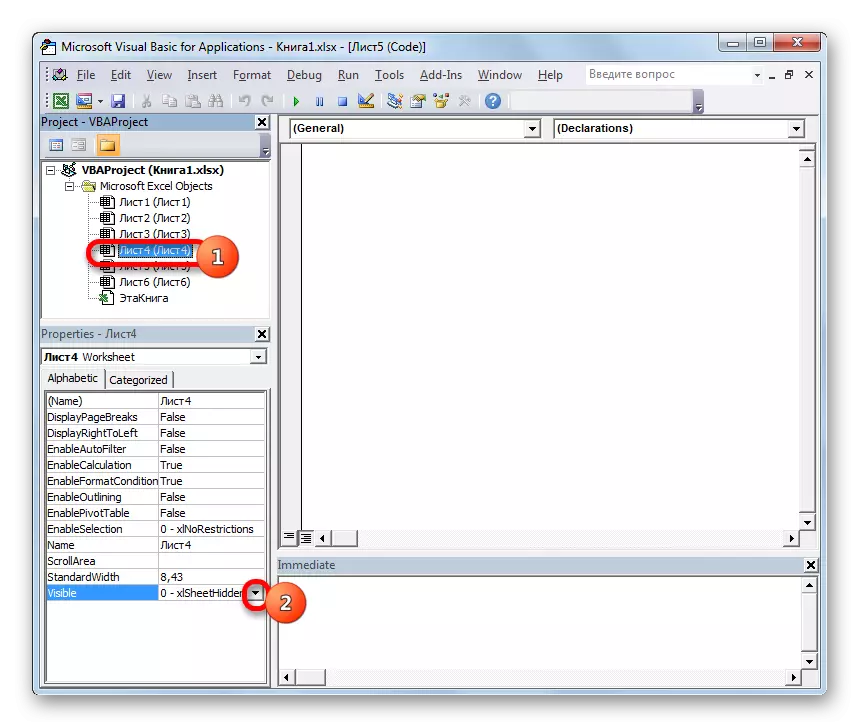
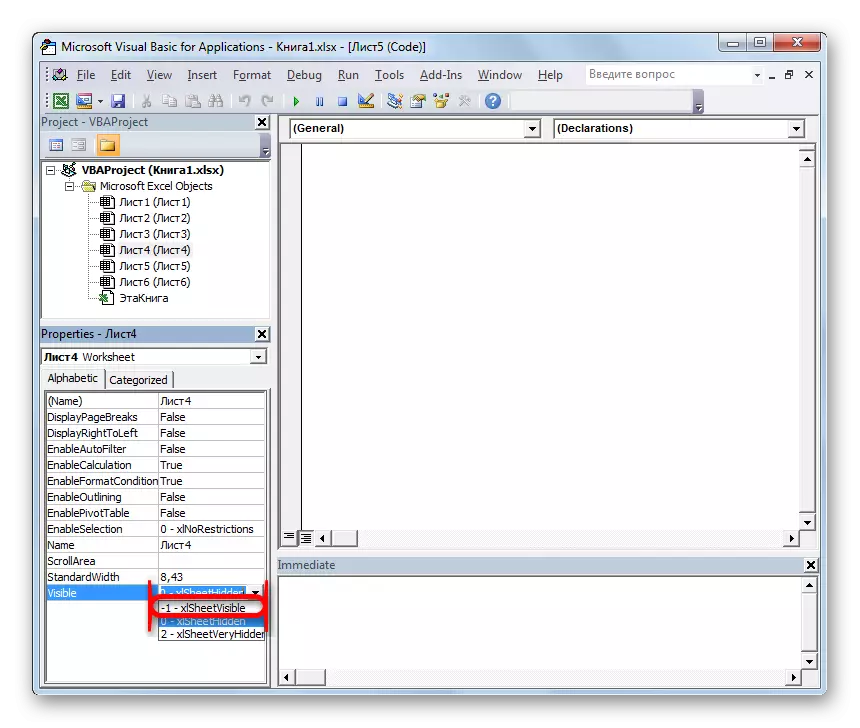
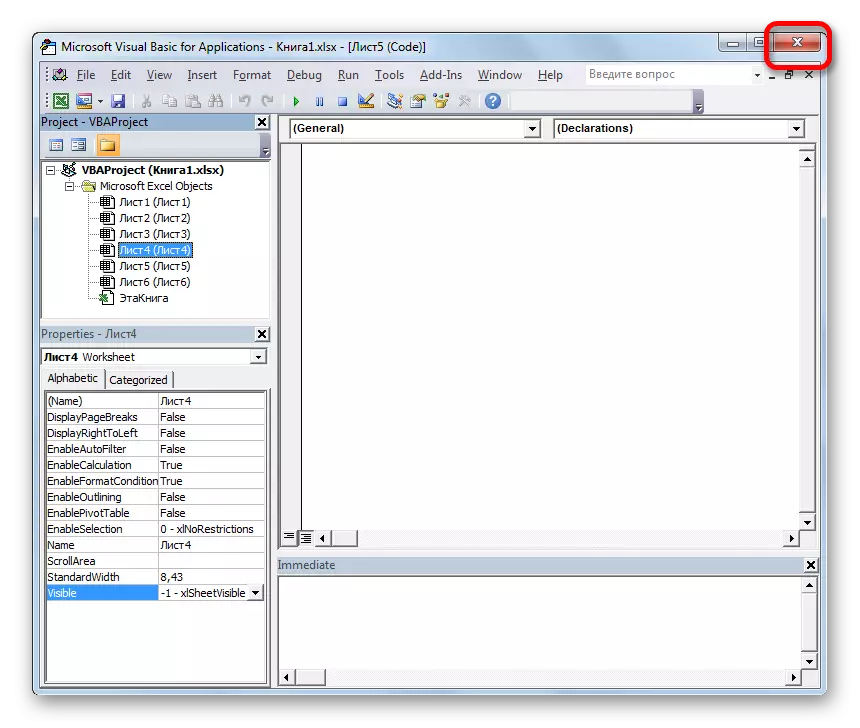
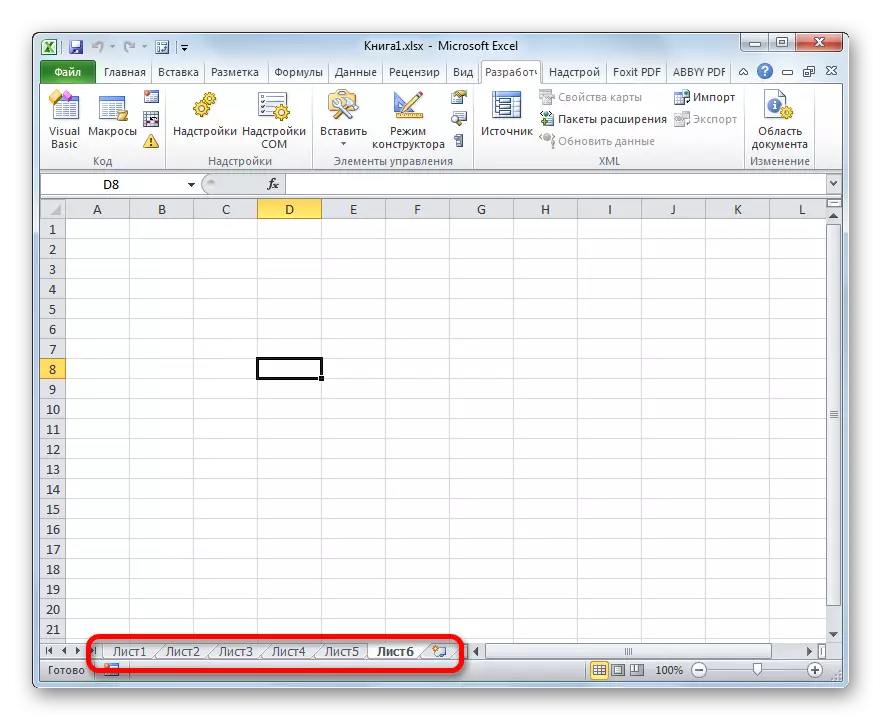
පාඩම: එක්සෙල් හි මැක්රෝස් සක්රීය කිරීම හෝ අක්රීය කරන්නේ කෙසේද?
ක්රමය 5: දුරස්ථ තහඩු ප්රතිෂ් oration කිරීම
නමුත් බොහෝ විට සිදුවන්නේ ඒවා ඉවත් කළ නිසා ලේබල පුවරුවෙන් අතුරුදහන් වීමයි. මෙය වඩාත් දුෂ්කර විකල්පයකි. පෙර අවස්ථාවලදී, නිවැරදි ඇල්ගොරිතම නම්, කෙටිමං ප්රදර්ශනය ප්රතිස්ථාපනය කිරීමේ සම්භාවිතාව 100% ක් නම්, ඒවා ඉවත් කළහොත්, ධනාත්මක ප්රති .ලයක් පිළිබඳ එවැනි සහතිකයක් කිසිවෙකුට ලබා දිය නොහැක.
ලේබලය ඉවත් කිරීම තරමක් සරල හා බුද්ධිමත් ය. දකුණු මූසික බොත්තම සහ මෙනුවේ "මකන්න" විකල්පය තෝරන්න.

ඊට පසු මකාදැමීමේ අනතුරු ඇඟවීමක් සංවාද කොටුවක් ලෙස දැක්වේ. ක්රියා පටිපාටිය සම්පූර්ණ කිරීම සඳහා, "මකන්න" බොත්තම ක්ලික් කිරීම ප්රමාණවත් වේ.
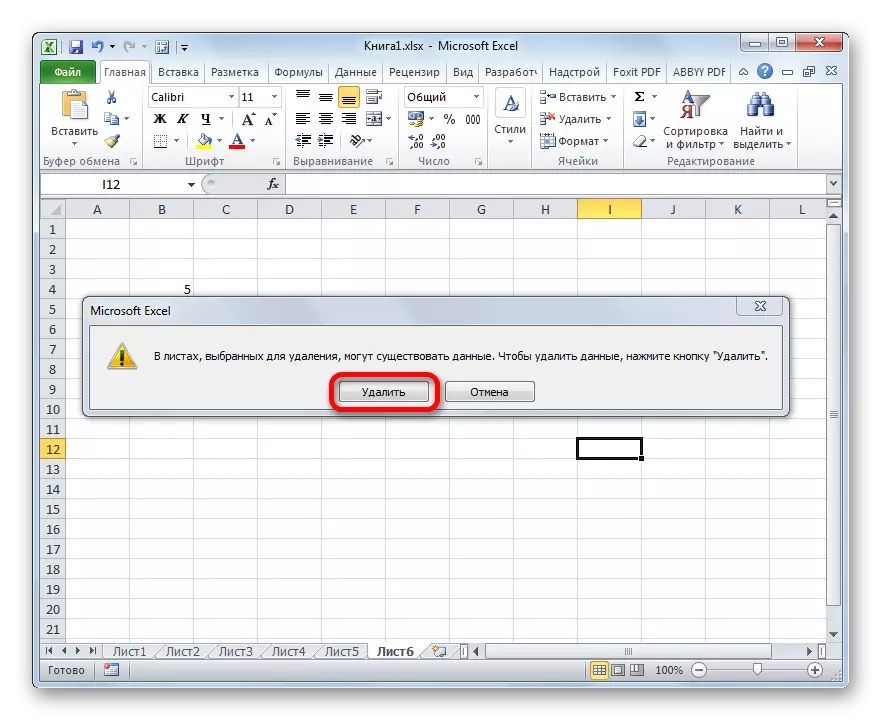
දුරස්ථ වස්තුව යථා තත්වයට පත් කිරීම වඩාත් දුෂ්කර ය.
- ඔබ ලේබලයක් ලබා දී ඇත්නම්, නමුත් එය ගොනුව සුරැකීමට පෙර පවා නිෂ් ain ල ලෙස සිදු වූ බව ඔවුන්ට වැටහුණි, එවිට ඔබ එය සරලව වසා දැමිය යුතුය, එවිට ඔබ එය සරලව වසා දැමිය යුතුය. රතු චතුරස්රයේ සුදු කුරුසයක්.
- ඊට පසු විවෘත වන සංවාද කොටුව තුළ, ඔබ "ඉතිරි නොකරන්න" බොත්තම ක්ලික් කළ යුතුය.
- ඔබ නැවත මෙම ගොනුව විවෘත කළ පසු, දුරස්ථ වස්තුව ක්රියාත්මක වේ.
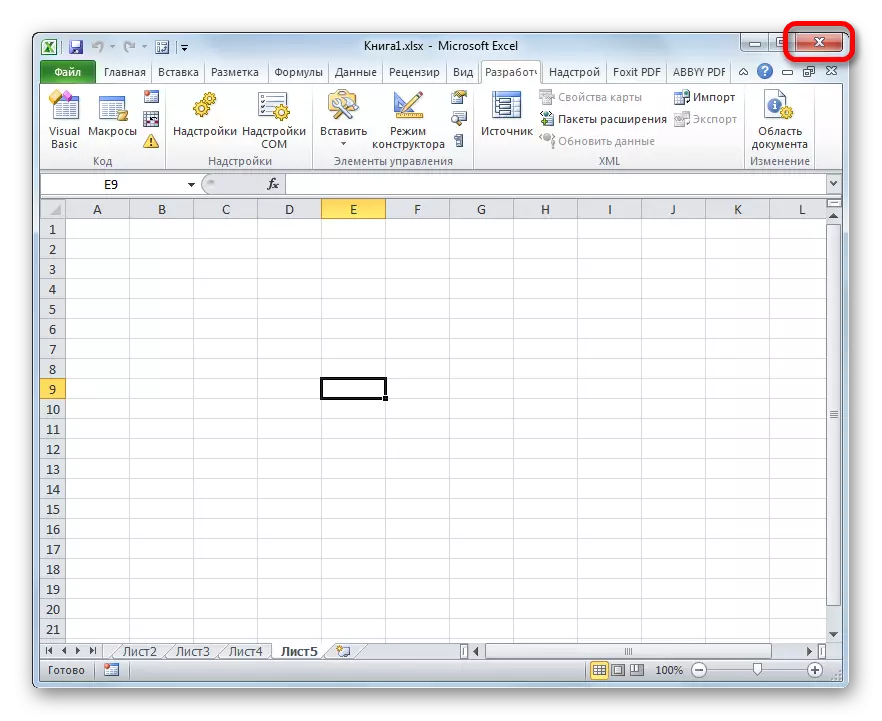
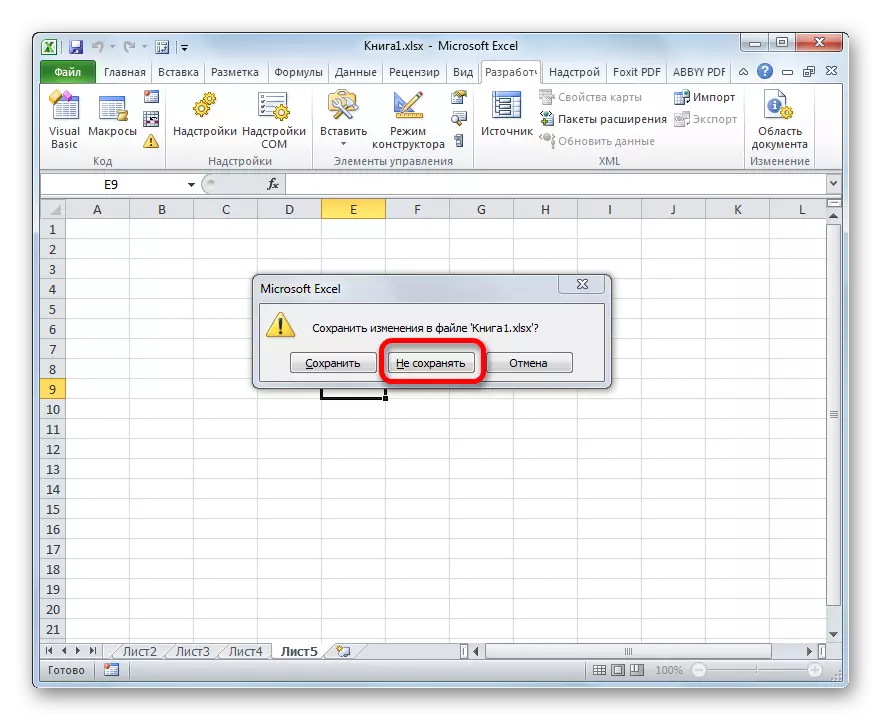
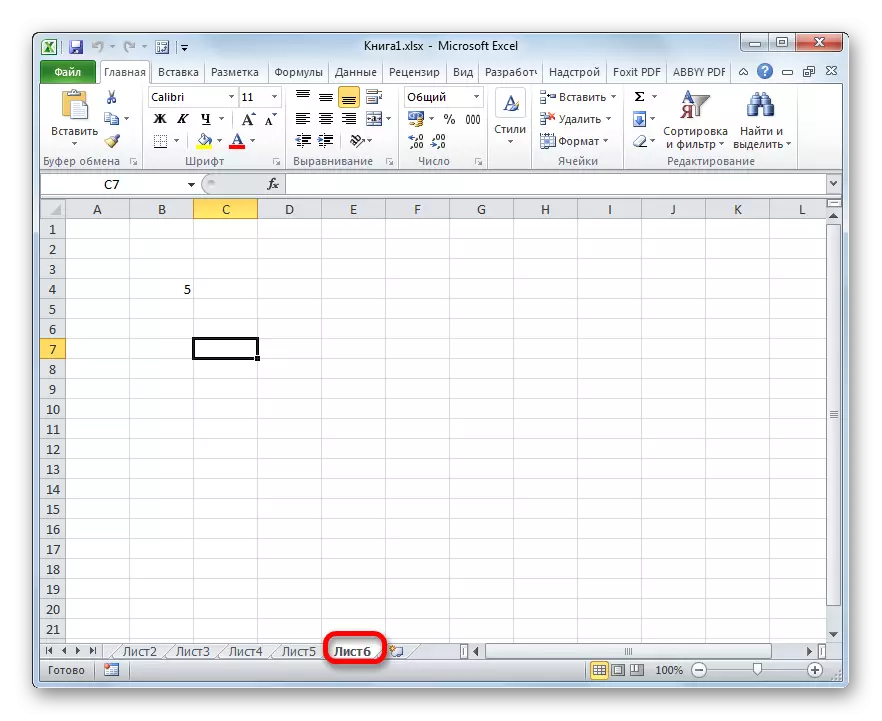
නමුත් එය මෙම පත්රයේ පත්රය ප්රතිසංස්කරණය කිරීම සඳහා ගෙවිය යුතු අතර, ලේඛනයට කරන ලද සියලු දත්ත එහි අවසාන සංරක්ෂණයෙන් ඔබට අහිමි වනු ඇත. එනම්, ඇත්ත වශයෙන්ම, පරිශීලකයාට ඔහුට ප්රමුඛතාවයක් ලබා දීම අතර තෝරා ගැනීමට සිදුවනු ඇත: අවසාන සංරක්ෂණයෙන් පසුව ඔහු විසින් කළ යුතු දුරස්ථ වස්තුවක් හෝ දත්තයක්.
එහෙත්, දැනටමත් ඉහත සඳහන් කළ පරිදි, මෙම ප්රතිසාධන විකල්පය සුදුසු වන්නේ මකාදීමෙන් පසු දත්ත සුරැකීමට පරිශීලකයාට කාලය නොමැති නම් පමණි. පරිශීලකයා ලේඛනයක් රඳවා තබා ඇත්නම් හෝ සාමාන්යයෙන් සංරක්ෂණය සමඟ ලේඛනයක් රඳවාගෙන ඇත්නම් මා කුමක් කළ යුතුද?
ලේබලය ඉවත් කිරීමෙන් පසු, ඔබ මේ වන විටත් පොත සුරකින්නේ නම්, එය වසා දැමීමට කාලය නොතිබුණි, එනම් ගොනු අනුවාදවල හාරා සිටීම අර්ථවත් වේ.
- දර්ශන බැලීමට, "ගොනුව" ටැබයට යන්න.
- ඊට පසු, සිරස් මෙනුවේ දර්ශනය වන "විස්තර" කොටසට යන්න. කවුළුව විවෘත කළ කවුළුවේ කේන්ද්රීය කොටසෙහි පිහිටා ඇත. එක්සෙල් ඔටෝ ගබඩා මෙවලම භාවිතයෙන් ගබඩා කර ඇති මෙම ගොනුවේ සියලුම සංස්කරණ ලැයිස්තුවක් එහි අඩංගු වේ. මෙම මෙවලම පෙරනිමියෙන් සක්රීය කර ඇති අතර ඔබ එය තනිවම නොකරන්නේ නම් සෑම විනාඩි 10 කට වරක් ලේඛනය බේරා ගනී. නමුත් ඔබ එක්සෙල් සැකසුම් තුළ අතින් ගැලපීම් සිදු කර ඇත්නම්, ස්වයංක්රීය ආචයනය ක්රියා විරහිත කිරීම, දුරස්ථ භාණ්ඩ යථා තත්වයට පත් කිරීමට ඔබට නොහැකි වනු ඇත. ගොනුව වසා දැමීමෙන් පසු මෙම ලැයිස්තුව මකා දමනු ඇතැයි ද පැවසිය යුතුය. එබැවින්, වස්තුව නැතිවීම දැකීම වැදගත් වන අතර ඔබ පොත වසා දැමීමට පෙර එය ප්රතිස්ථාපනය කිරීමේ අවශ්යතාවය තීරණය කිරීම වැදගත්ය.
ඉතින්, ස්වයංක්රීය සංකල්ප ලැයිස්තුවේ, අපි නවතම සංරක්ෂණ විකල්පය සොයමින් සිටින අතර එය ඉවත් කරන තෙක් සිදු කරන ලදී. නිශ්චිත ලැයිස්තුවේ ඇති මෙම අයිතමය මත ක්ලික් කරන්න.
- ඊට පසු, නව කවුළුවක නව කවුළුවක් විවෘත වේ. ඔබට පෙනෙන පරිදි, එය කලින් දුරස්ථ වස්තුවක් ඇත. ගොනු ප්රතිසාධනය සම්පූර්ණ කිරීම සඳහා, කවුළුවේ මුදුනේ ප්රතිස්ථාපන බොත්තම ක්ලික් කළ යුතුය.
- ඊට පසු, සංවාද කොටුවක් විවෘත වන අතර, එමඟින් පොතේ නවතම සුරකින ලද අනුවාදය මෙම අනුවාදය අනුව ප්රතිස්ථාපනය කිරීමට ඉදිරිපත් වේ. එය ඔබට සුදුසු නම්, "හරි" බොත්තම ක්ලික් කරන්න.
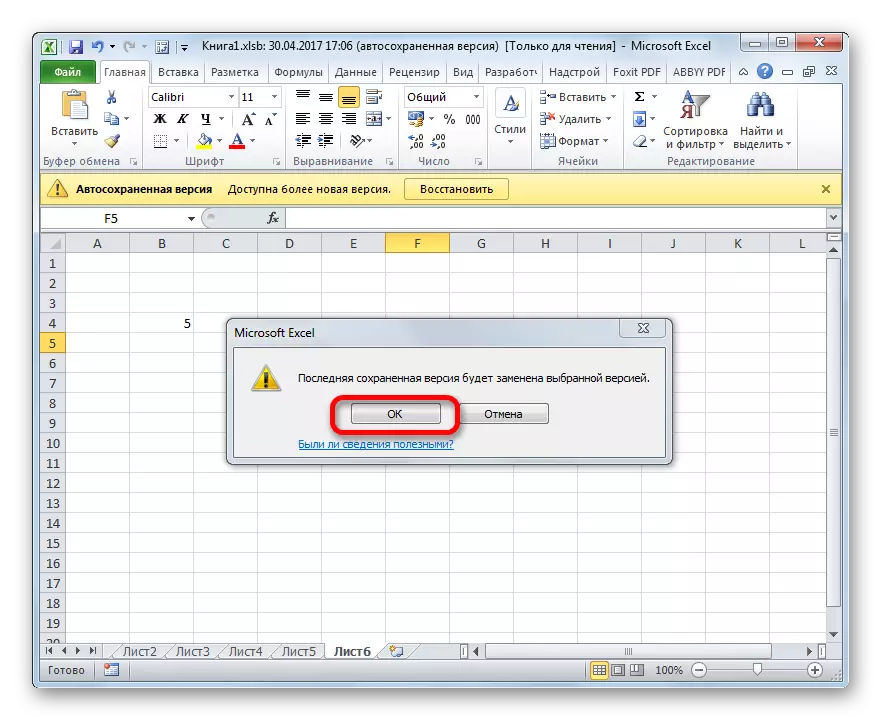
ඔබට ගොනුවේ අනුවාදයන් දෙකම (වලංගු පත්රයක් සහිතව සහ මකා දැමීමෙන් පසු පොතේ ඇති තොරතුරු සමඟින් පොතට එකතු කළහොත් "," ගොනුව "ටැබයට ගොස්" සුරැකීම "මත ක්ලික් කරන්න.
- සුරකින්න කවුළුව ආරම්භ කරන්න. එය තුළ, අයකර ගත් පොත නැවත නම් කිරීම අවශ්ය වන අතර පසුව "සුරකින්න" බොත්තම ක්ලික් කරන්න.
- ඉන්පසු ඔබට ගොනුවේ අනුවාද දෙකම ලැබෙනු ඇත.
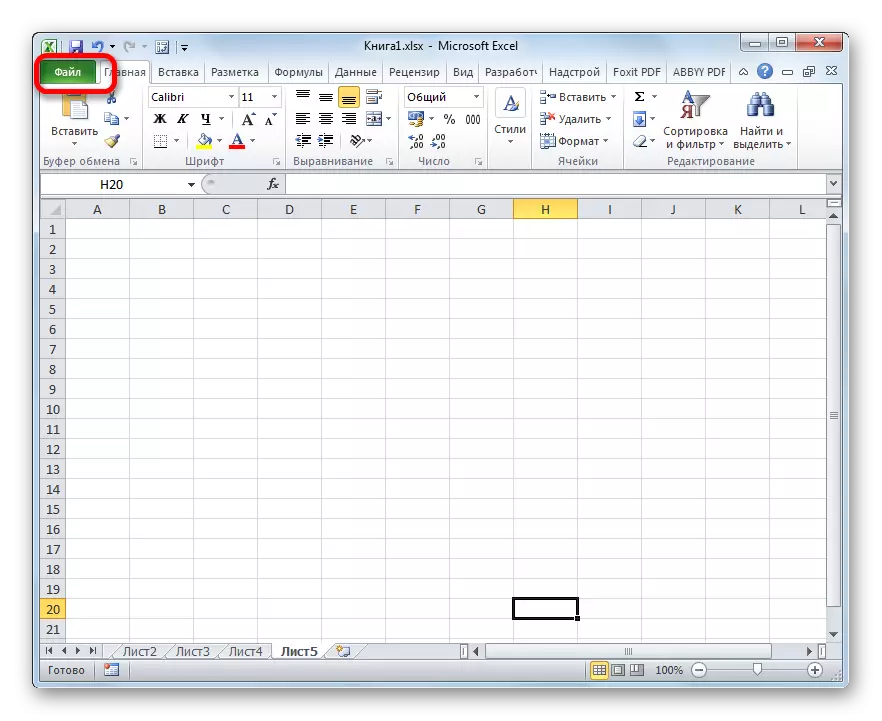
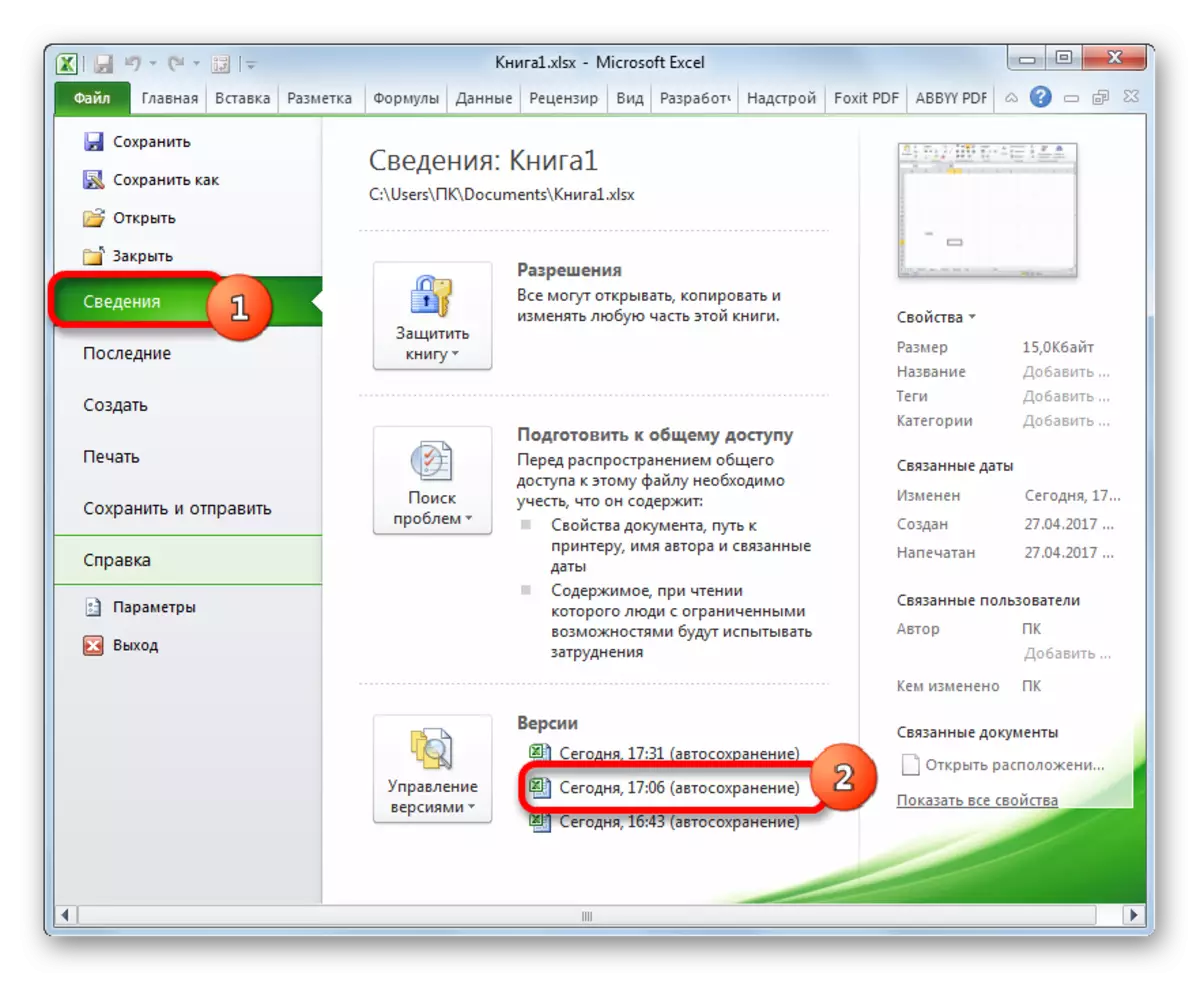
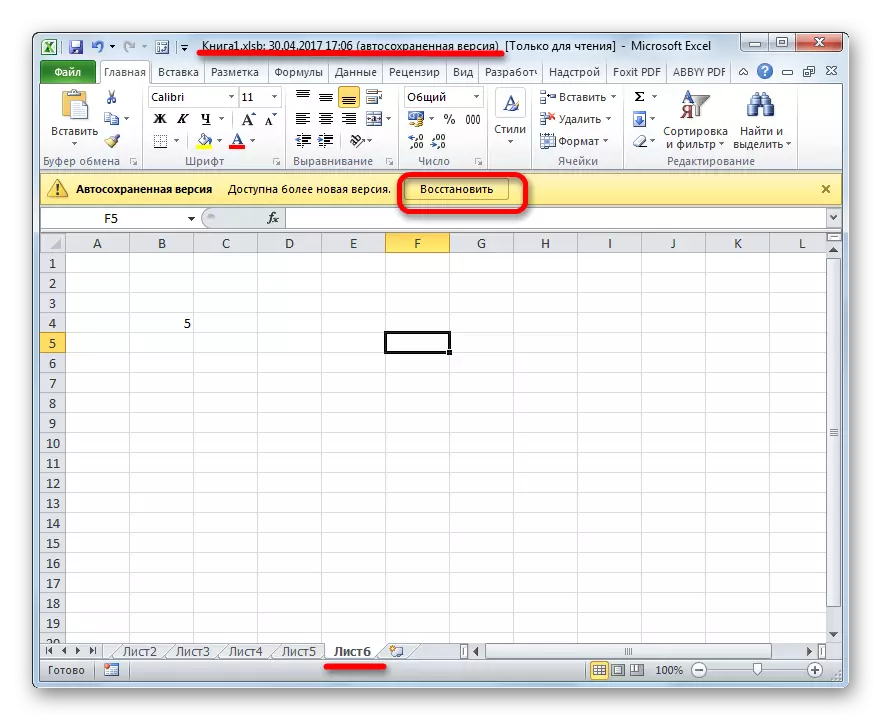
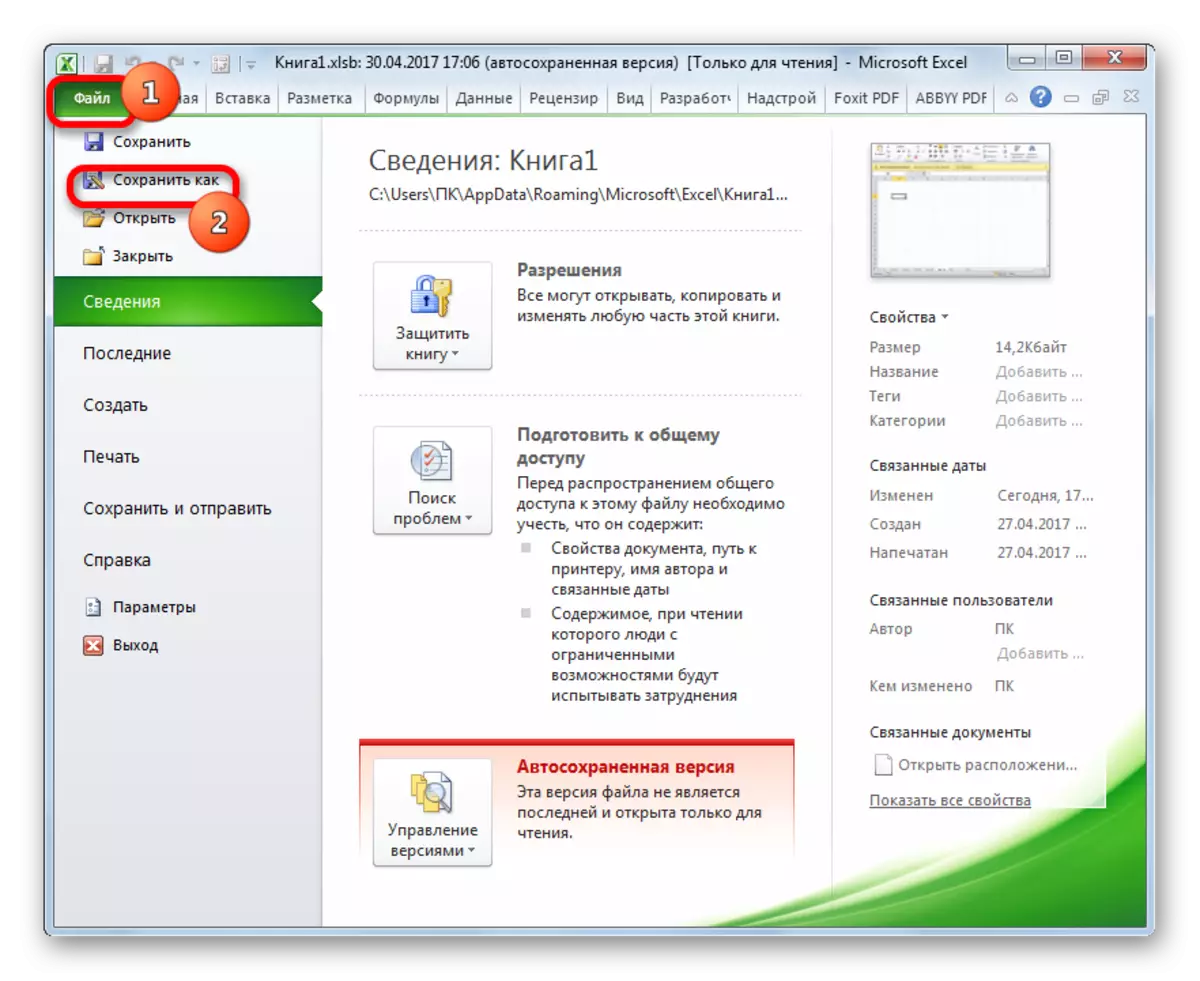
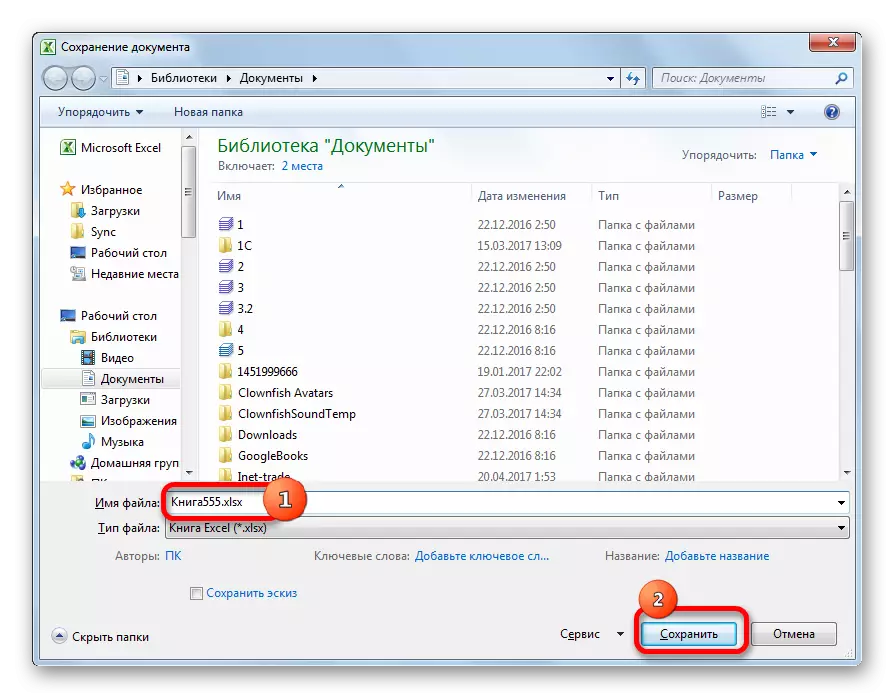
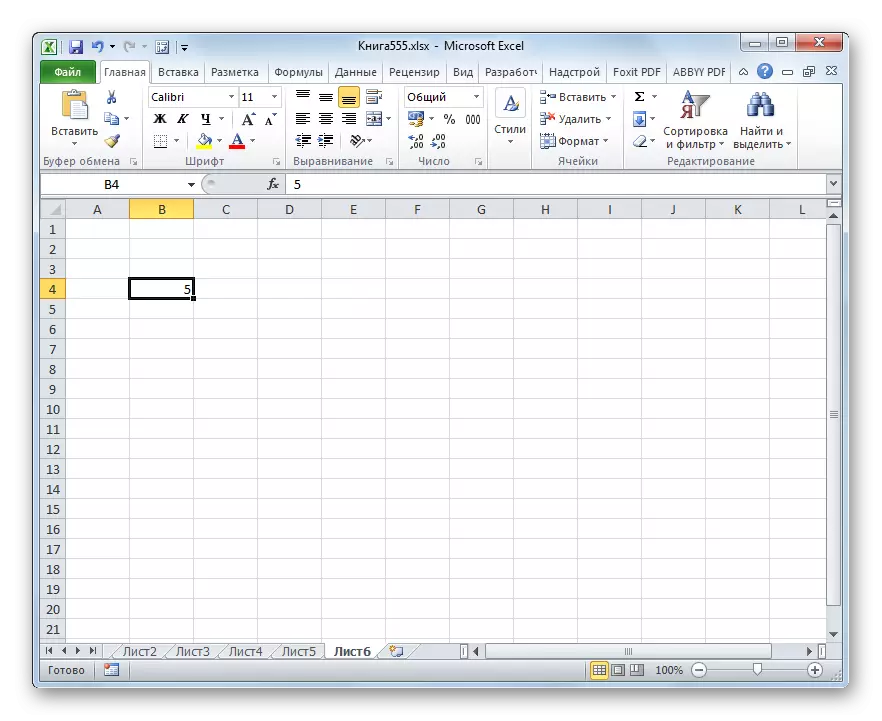
නමුත් ඔබ ගොනුව බේරාගෙන වසා දමා ඇත්නම්, ඊළඟ වතාවේ ඔබ එය දුටු විට, කෙටිමං එකක් මකා දමා ඇති බව ඔබ දුටුවා, එවිට ගොනු අනුවාද ලැයිස්තුවක් ඇති බැවින් එය සමාන ආකාරයකින් එය ප්රතිරෝධය දැක්විය නොහැක. පිරිසිදු කර ඇත. නමුත් අනුවාද පාලනය තුළින් යථා තත්ත්වයට පත් කිරීමට උත්සාහ කළ හැකිය, මෙම නඩුවේ සාර්ථකත්වයේ සම්භාවිතාව පෙර විකල්ප භාවිතා කරන විට වඩා සැලකිය යුතු ලෙස අඩු වුවද.
- "ගොනුව" ටැබයට සහ "ගුණාංග" කොටසේ යන්න "අනුවාද කළමනාකරණය" බොත්තම ක්ලික් කරන්න. ඊට පසු, එක් කරුණකින් සමන්විත කුඩා මෙනුවක් දිස්වන අතර, "නොකැඩූ පොත් යථා තත්වයට පත් කරන්න". එය මත ක්ලික් කරන්න.
- XLSB ද්විමය ආකෘතියෙන් නොගැලපෙන පොත් ඇති නාමාවලියෙහි කවුළු විවෘත කිරීමේ කවුළුවක්. විකල්පයක් ලෙස නම්වල නම් තෝරාගෙන කවුළුවේ පතුලේ ඇති "විවෘත" බොත්තම ක්ලික් කරන්න. සමහර විට මෙම ලිපිගොනු වලින් එකක් ඔබට අවශ්ය දුරස්ථ වස්තුවක් අඩංගු පොත වනු ඇත.
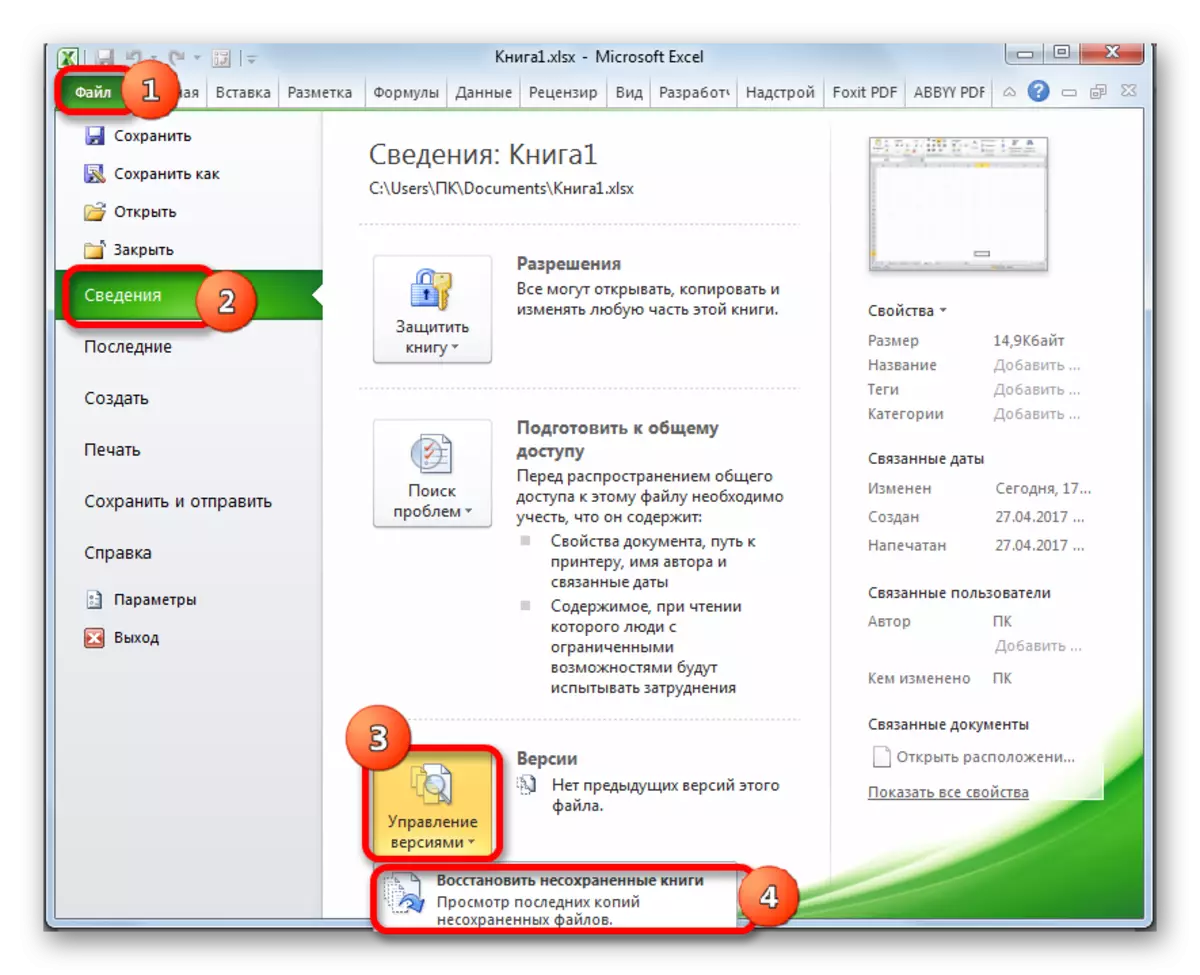
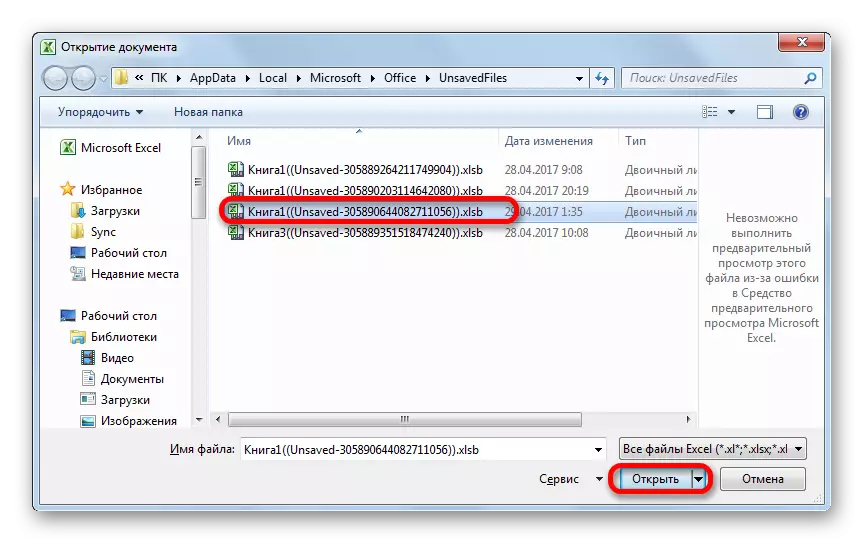
නිවැරදි පොත සොයා ගැනීමේ සම්භාවිතාව කුඩා ය. ඊට අමතරව, එය මෙම ලැයිස්තුවේ ඇති අතර දුරස්ථ අංගයක් අඩංගු වුවද, එය සාපේක්ෂව පැරණි වනු ඇති අතර පසුව ලබා දී ඇති බොහෝ වෙනස්කම් අඩංගු වේ.
පාඩම: සුරකින ලද පොත එක්සෙල් ප්රතිසංස්කරණය කිරීම
අපට පෙනෙන පරිදි, මණ්ඩලයේ ලේබල් අතුරුදහන් වීම හේතු ගණනාවක් නිසා ඇතිවිය හැකි නමුත් ඒවා සියල්ලම විශාල කණ්ඩායම් දෙකකට බෙදා තිබිය හැකිය: තහඩු සැඟවී හෝ ඉවත් කර ඇත. පළමු අවස්ථාවෙහිදී, තහඩු අඛණ්ඩව ලේඛනයේ සාමාජිකයන් ලෙස පවතින්නේ නම්, ඔවුන්ට ප්රවේශ වීම පමණක් දුෂ්කර ය. නමුත් අවශ්ය නම්, මාර්ගය නිර්වචනය කිරීමෙන් ලේබල්, අල්ගොයිතම් වෙත අවධානය යොමු කළේ, පොතේ ඇල්ගොරිතමයට අනුකූලව, ඔවුන්ගේ සිතියම්කරණය නැවත යථා තත්ත්වයට පත් කිරීම දුෂ්කර නොවන බවයි. තවත් දෙයක්, වස්තූන් මකා දමා ඇත්නම්. මෙම අවස්ථාවේ දී, ඔවුන් ලේඛනයෙන් සම්පූර්ණයෙන්ම නිස්සාරණය වූ අතර ඒවායේ සුවය සැමවිටම කළ නොහැක. කෙසේ වෙතත්, මෙම අවස්ථාවේ දී පවා, සමහර විට දත්ත යථා තත්වයට පත් කළ හැකිය.
